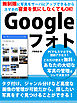バックアップ パソコン作品一覧
-
-※電子化にあたり、著作権・使用権のない記事、写真、図表は掲載しておりません。 IT羅針盤 「M4」チップと有機ELでiPad Proが大幅に進化! 青木恵美のIT生活羅針盤 音楽CDをスマホで聴く 簡単取り込み&CD作成も スティーブ・ジョブズの残像 STAY HUNGRY! STAY FOOLISH! 特集1 奇跡のリカバリー&鉄壁バックアップ 特集1 不調対策とバックアップは表裏一体 特集1 まずは「システムの復元」を試してみよう 特集1 「リセット」なら確実!データを残せて設定も復元 特集1 2種類のリセットで不調を根こそぎ断つ 特集1 Windowsが起動しない!救出&回復の手引き 特集1 緊急起動で使えるUSBメモリーは2種類 特集1 回復ドライブとバックアップを1つにまとめる 特集1 起動不能パソコンから個人データを救出する 特集1 自動修復もしくは回復環境でOSの修復を試みる 特集1 回復ドライブから起動してパソコンを初期化する 特集1 インストールUSBメモリーで再インストール 特集1 Cドライブの丸ごとバックアップとは 特集1 フリーソフトで丸ごとバックアップする 特集1 一番手軽で簡単なのは「スマートツインズ」 特集1 ファイル履歴で個人データを自動バックアップ 特集1 フォルダー丸ごとコピーとアプリはココが違う 特集1 2台目パソコンと特定のフォルダーを同期させる 特集1 新規パソコンのドキュメントはOneDriveに 特集1 無料5GBのOneDriveでもやりくりできる 特集2 知らないと怖い スマホのセキュリティ 特集2 落としただけで個人情報や電子マネーが大ピンチ!? 特集2 不正アプリや偽メッセージはますます巧妙化 特集2 有名人のなりすまし広告が社会問題に 特集2 スマホ写真やネット閲覧で“身バレ”する!? 特集3 徹底解説!Office用Copilot 特集3 Officeにも搭載されるAIアシスタントとは 特集3 下書きを自動生成!企画提案や外国語併記も可能 特集3 メールの代筆を依頼できる!改善点の相談も 特集3 テーマに沿った写真入りプレゼン資料を自動作成 特集3 表の集計やグラフ化、絞り込みや強調表示も全自動 特集4 厳選アイテムで作業環境を向上 特集4 ディスプレイ 1万円ほどで据え置きとモバイル、どちらも狙える ほか Product News ASUS Zenbook DUO UX8406MA ほか 注目の製品使ってみました! モバイルディスプレイ代わりにもなる高性能薄型Androidタブレット 使って覚える!Windows11講座 OneDriveの初期設定を変え無料5GBの範囲で賢く使う 手順で学ぶ! “伝わる”Office講座 階層型の見出しをてきぱきと美しく仕上げる 実例で学ぶ! Excel数式活用講座 図形内に文字列を表示 セルに合わせて自動で変化 実例で学ぶ! Wordワンポイント講座 添えるだけじゃつまらない キャプションのデザイン術 Windows標準ツールの達人 ユーザーと対話するAIが大進化「Copilot in Windows」 Excelの薀蓄 動的配列の魔法で半角文字だけ抜き出す フリーソフトでズバッと解決! キーの機能が切り替わったら即警告 リーダーズボイス パソコン、スマホ、周辺機器の処分方法 ほか 今月のプレゼント Fire TV Stick 4K 【アマゾンジャパン】 ほか 奥付 次号予告/編集後記
-
-MacBookをしっかり使いこなすための決定版ガイドブック。 2023年最新版が登場! macOS VenturaをインストールしたすべてのMacBook Pro、MacBook Airに対応。 もちろんAppleシリコンを搭載した最新モデルおよび旧来のIntel版の両対応です。 はじめてのパソコンがMacBookのユーザーもWindowsからの乗り替えユーザーも すでに使っていてもっと使いこなしたいといったユーザーにもおすすめです。 初期設定、トラックパッドやキーボードの操作、文字入力、macOSの基本となるFinder操作、 各種設定からはじめ、メールやSafariなどの標準アプリの操作法、 隠れた便利機能や人気実力揃ったベストアプリ、 iPhone&iPadとの連携にトラブル解決まで、この1冊にぎっしりオールインワン! MacBookの基本を最速でマスターし、「使いこなす」ところまで到達できます。 ◎Section 01 MacBookスタートガイド 電源オンからスタートし、トラックパッドやデスクトップの基本、ファイル操作に文字入力と MacBookとmacOSの基本を総まとめ。 ◎Section 02 標準アプリ操作ガイド Safari、メール、メッセージといったMacBookの標準アプリの操作ガイド。 基本操作や設定のポイント、使い方のヒントも満載。iCloudの使い方もフォローしています。 ◎Section 03 MacBook活用テクニック MacBookをもっと便利に活用するためのテクニック集。 隠れた便利機能やベストアプリ、おすすめの周辺機器などを紹介。 Time MachineによるバックアップやMacBook上でWindowsを利用する方法などを解説。 ◎Section 04 iPhone&iPadとの連携操作法 iCloudを使ったデータの同期やはもちろん、iPadをサブディスプレイ化するSidecar、 MacBookのトラックパッドでiPadを操作するユニバーサルコントロール、 iPhoneをWebカメラとして利用する連携カメラなど iOS&iPadOSとの連携操作を詳細解説。 ◎Section 05 トラブル解決総まとめ フリーズした、起動しない、レインボーカーソルが頻出する、MacBookを紛失したなど よくあるトラブルを完全解決します。
-
-全iPadユーザー必携の人気操作事典 2024年最新版が登場! iPadの操作で困ったら本書をササっと辞書のように引けばOK。 今さら人に聞けない基本操作から、さまざまな設定、メールやネット、 アプリのインストールにiCloudの利用法までフォロー。 iPadOSのさまざまな操作法、設定を網羅すると共に きめ細かい解説でiPadの「困った」を完全解決します。 また、最新iPadOS 17の気付きにくい便利機能や操作のコツも発見できます。 手元に置いておけば必ず助かる1冊で、初心者の家族へのプレゼントにも最適です。 iPad、iPad Air、iPad Pro、iPad mini、ホームボタン搭載/非搭載、Wi-Fi/セルラー含め iPadOS 17をインストールしたすべてのiPadに対応します。 ◎Section 1 基本操作 …… 本体やタッチパネル、ホーム画面、マルチタスク、Apple IDの設定など今さら聞けない基本操作を網羅。 Apple Pencilの使い方も解説 ◎Section 2 設定 …… 多岐にわたる設定項目を詳細解説。自分の使い方に合った設定ポイントもばっちりわかる ◎Section 3 文字入力 …… キーボードの基本操作を細かく解説。入力速度が上がる操作法も紹介 ◎Section 4 連絡先 …… データの移行、入力、交換など連絡先管理を完全把握 ◎Section 5 FaceTime …… リモート会議にも最適な標準のビデオ&音声通話アプリの使い方を解説 ◎Section 6 メール …… アドレスの設定から詳細な機能、メール管理まで完全解説 ◎Section 7 メッセージ … iMessageの設定から使い方までしっかり解説 ◎Section 8 Safari …… 標準Webブラウザの各種機能を徹底解説 ◎Section 9 App Store …… アプリのインストール手順や削除、アップデートの操作法を解説 ◎Section 10 カメラと写真 …… 写真やビデオの撮影手順とオプション機能、写真アプリでの閲覧方法を網羅 ◎Section 11 ミュージック …… ミュージックアプリの基本操作からApple Musicの利用法までフォロー ◎Section 12 iCloud…… 同期やバックアップに欠かせないiCloudの操作法 ◎Section 13 トラブル解決 …… さまざまなトラブルの解決法も充実のボリュームで解説
-
-iPhone 15 Pro、iPhone 15 Pro Max、iPhone 15、iPhone 15 Plusを もっと便利にもっと快適に使うためのテクニック集が登場! docomo、au、SoftBank、楽天モバイル、格安SIMの全てに対応します。 iOS 17にアップデートした旧機種にも対応しています。 SNSやゲーム、YouTubeだけではもったいない。 せっかくの最新モデルをもっとしっかり使いこなしたいユーザーへ向けて 使うべき注目新機能や隠れた便利機能、裏技、ベストな設定、最高のアプリ 無料のお得技、トラブル解決術をたっぷり紹介。 賢い操作法や正しい設定、実力派アプリで日々の使い方が劇変すること間違いなしの1冊です。 iOS 17の新機能を一気にチェックしたいユーザーにも最適です。 ◆Section 01 新機能と基本便利技 iPhone 15シリーズおよびiOS 17の注目新機能と 最初にチェックしたい設定、頻繁に使う便利操作法などを総まとめ ◆Section 02 電話とメール 電話やメール、メッセージの使いこなしに加え連絡先管理の快適技、 人気アプリLINEの裏技まで大公開 ◆Section 03 ネットの快適技 ネットでの情報収集やSNSをしっかり使いこなすテクニックがぎっしり Safariを快適に使いこなす操作法もまとめています ◆Section 04 写真・音楽・動画 最高峰のカメラの多彩な撮影法や写真の加工をはじめ Apple MusicやYouTubeをさらに楽しむためのテクニックが満載 ◆Section 05 仕事効率化 スケジュール管理やクラウドサービス、文章入力など iPhoneを使ったスマートな仕事術を紹介 ◆Section 06 設定とカスタマイズ 通知やセキュリティ、画面表示などのベストな設定で 操作にまつわるストレスを完全解消します ◆Section 07 生活お役立ち技 Googleマップの隠れた便利機能や快適操作法、 乗換案内、スマホ決済など生活の質が上がり毎日助かる使い方を紹介 ◆Section 08 トラブル解決とメンテナンス 本体やアプリの不調解消、紛失対策、データのバックアップをはじめ ストレージやApple IDの管理など、iPhoneの「困った」を完全解決 iOS 17にアップデートしたiPhone 14 Pro、iPhone 14 Pro Max、iPhone 14、iPhone 14 Plus iPhone 13 Pro、13 Pro Max、13、13 mini、iPhone 12 Pro、12 Pro Max、12、12 mini 11 Pro、11 Pro Max、11、SE(第2世代以降)、XS、XS Max、XRのユーザーにもおすすめです。
-
5.0※この商品はタブレットなど大きいディスプレイを備えた端末で読むことに適しています。また、文字だけを拡大することや、文字列のハイライト、検索、辞書の参照、引用などの機能が使用できません。 Apple社が提供する無料のクラウドサービス「iCloud」および「iTunes」の使い方と活用方法をやさしく解説した入門書です。スマートフォンやタブレットが普及し、インターネットがあれば、いつでもどこでもファイルを共有できるクラウドサービスに注目が集まるなか、iPhoneやiPad、Macと親和性が高いiCloudが登場しました。本書は、メールやブラウザをiCloudで同期する方法、MicrosoftOfficeソフトとApple社のiWorkの同期方法、iPhoneやiPadのバックアップ、iTunesで買ったコンテンツを複数の端末で共有する方法など、今より200%便利で快適に使える方法を解説します。iCloudを使った便利なモバイル環境の構築ノウハウがわかります!
-
1.0※この商品はタブレットなど大きいディスプレイを備えた端末で読むことに適しています。また、文字だけを拡大することや、文字列のハイライト、検索、辞書の参照、引用などの機能が使用できません。 新しくなったiPad注目の7機能をチェック!! iPadを操作する前に各部の名称を確認 新型iPadのスペックと料金プランの詳細 Chapter 1 iPadの基本操作と初期設定 iPadのボタンとタッチパネルの操作 初回起動時の設定と設定項目の事後変更方法 さまざまな設定に利用するApple IDを作成しよう iPadの基本的な操作方法を確認する キーボードの種類と基本的な使い方を覚えよう Wi-Fiの基礎知識と設定・切り替え方法 パソコン版の「iTunes」をインストールしよう iTunesでiPadのデータをバックアップ/復元する iCloudで連絡先などのデータをバックアップする [column]ロック画面を設定してセキュリティを強化する Chapter 2 アプリのインストールと管理 「App Store」からアプリをインストールする インストールしたアプリの停止・削除の方法を確認する フォルダを作成してアプリをまとめて管理する 「iTunes カード」やキャリア決済を利用する [column]無料Wi-Fiスポットを活用する Chapter 3 ネット&SNSを楽しむ 「Safari」を活用してインターネットを楽しむ 無料通話・無料チャットを「LINE」で楽しむ 友だちとの交流が深まる「Facebook」を活用 「Twitter」を使ってさまざまな情報を入手 [column]「Safari」を快適に利用する小ワザ集 Chapter 4 メール機能を使いこなす 「メール」アプリにアカウントを設定する 「メール」アプリを使ってメールを送受信する 連絡先の移行と新規登録/編集を行う 「メッセージ」を使ってiPhoneなどとチャットする 「メッセージ」の機能をさらに使いこなす [column]「FaceTime」を利用してビデオ通話を楽しむ Chapter 5 マルチメディア機能を使いこなす Bluetooth機能と「AirDrop」機能を活用する iPadのカメラ機能で写真や動画を撮影する 「写真」アプリを使って写真や動画を管理する 「ビデオ」と「ミュージック」で動画や音楽を楽しむ 「iBooks」を利用してiPadで電子書籍を楽しむ パソコン版「iTunes」を使って動画・音楽・写真を転送 [column]iPadに対応していない動画や音楽を再生する Chapter 6 Q&AでわかるiPadの便利ワザ40! [column] 入手は無料でも実際は課金が必要なアプリに注意 Chapter 7 インストールしておくべき厳選無料アプリ 12!
-
-※この商品はタブレットなど大きいディスプレイを備えた端末で読むことに適しています。また、文字だけを拡大することや、文字列のハイライト、検索、辞書の参照、引用などの機能が使用できません。 「iPad Air」に対応した入門書です。セットアップをはじめ、基本操作、文字入力、メール、インターネットなど、初歩の使い方から解説しており、はじめてiPad Airに触れるユーザーでも安心して活用できます。 1台でさまざまなコンテンツを楽しめるのがiPadの魅力で、本書では電子書籍・雑誌・新聞を閲覧したり、写真を表示したり、映画を視聴したりといった数多くの用例を掲載しました。 また、地図の活用、パソコンとの連携、手書き文字のテキスト変換、データのバックアップなど、iPad Airを使っていて役に立つテクニックも解説しています。Airの名前のとおり、薄く軽くなったiPad Air。いつでもどこでもiPad Airをフルに楽しみたいユーザーにおすすめしたい一冊となっています。 ■CONTENTS 【Chapter01】iPadの基本操作/【Chapter02】iPad Airを使うための準備を行う/【Chapter03】アプリの基本/【Chapter04】文字を入力する/【Chapter05】Webサイトを見る/【Chapter06】メールやメッセージを使う/【Chapter07】iPadで読書する/【Chapter08】iPadで書類を扱う/【Chapter09】写真を楽しむ/【Chapter10】ムービーや音楽を楽しむ/【Chapter11】標準アプリで情報を整理/【Chapter12】iPadで生活を楽しむ
-
-iPadのすべての操作法がこの1冊でわかる! 手元に置いておけば絶対助かる! 使い方や設定方法をすぐに探せる定番操作事典の2019年最新版です。 iPadの操作で困ったら本書をササっと辞書のように引けばOK。 今さら人に聞けない基本事項から、詳細な各種設定、メールやネット、 アプリのインストールにiCloudやiTunesの利用法までフォロー。 iOS 12のさまざまな操作法、設定を網羅すると共に きめ細かい解説でiPadの「困った」を完全解決します。 隠れた便利操作法やわかりにくい設定も知ることができる 全ユーザー(特に初心者ユーザー!)必携の1冊です。 iPad/Pro/mini/Air、Wi-Fi/セルラー iOS 12をインストールしたすべてのiPadに対応します。 最新のiPad Pro 11/12.9インチ(ホームボタン非搭載モデル)はもちろん ホームボタン搭載のiPadにも対応しています。 ●Section 1 基本操作 …… 本体やタッチパネル、ホーム画面の操作、Apple IDの設定など今さら聞けない基本を丁寧解説。Apple Pencilの使い方も解説 ●Section 2 設定 …… 多岐にわたる設定項目を詳細解説。自分の使い方に合った設定ポイントもばっちりわかる ●Section 3 文字入力 …… キーボードの基本操作や入力速度が上がる操作法、Smart Keyboardの使い方も ●Section 4 連絡先とFaceTime …… 連絡先の移行、入力、交換と標準のビデオ&音声通話アプリを解説 ●Section 5 メール …… アドレスの設定から詳細な機能、メール管理まで完全解説 ●Section 6 メッセージ … iMessageの設定から使い方までしっかり解説 ●Section 7 Safari …… 標準Webブラウザの各種機能を徹底解説 ●Section 8 App Store …… アプリのインストール手順や削除、アップデートの操作法を解説 ●Section 9 カメラと写真 …… 写真やビデオの撮影手順とオプション機能、写真アプリでの閲覧方法を網羅 ●Section 10 ミュージック …… ミュージックアプリの基本操作からApple Musicの利用法までフォロー ●Section 11 iTunes Store …… 音楽や映画の購入手順をはじめ、iTunes Storeがまるごとわかる ●Section 12 iTunesとiCloud …… 同期やバックアップに欠かせないiCloudとiTunesの操作法 ●Section 13 その他の標準アプリ …… ファイルやカレンダー、時計、メモなど標準アプリの操作法を総まとめ ●Section 14 トラブル解決 …… iPadとiOSのトラブルの解決法も充実のボリュームで解説
-
-iPadのすべての操作法がこの1冊でわかる! 手元に置いておけば絶対助かる! 使い方や設定方法をすぐに探せる操作事典の2017年最新版です。 増ページでさらに情報量もアップしています。 iPadの操作で困ったら本書をササっと辞書のように引けばOK。 今さら人に聞けない基本事項から、詳細な各種設定、メールやネット、 アプリのインストールにiTunesやiCloudの利用法まで、 iOSのさまざまな操作法、設定を網羅。 また、網羅性と共にきめ細かい解説も特徴です。 操作手順を省くことなくきっちり解説すると共に その操作や設定でどういった動作になるのかといった要点や 設定時の注意点なども押さえ、iPadの「困った」を完全解決します。 隠れた便利操作法やわかりにくい設定も知ることができる 全ユーザー(特に初心者ユーザー!)必携の1冊です。 Pro/Air/mini iOS 10をインストールしたすべてのiPadに対応します ●Section 1 基本操作 …… 本体のボタン操作をはじめ今さら聞けない基本からキッチリ解説 ●Section 2 設定 …… 「あの設定項目はどこ?」を完全フォロー。自分に合った設定ポイントもわかる ●Section 3 文字入力 …… キーボードの基本操作はもちろん入力速度が上がる操作法も解説 ●Section 4 連絡先とFaceTime …… 連絡先の移行、入力、交換と標準のビデオ&音声通話アプリを解説 ●Section 5 メールとメッセージ …… アドレスの設定から詳細な機能まで完全解説 ●Section 6 Safari …… 標準Webブラウザの各種機能を徹底解説 ●Section 7 App Store …… アプリのインストール手順や削除、アップデートの操作法を解説 ●Section 8 カメラと写真 …… 写真やビデオの撮影手順と写真アプリでの閲覧方法 ●Section 9 ミュージック …… ミュージックアプリの基本操作からApple Musicの利用法まで網羅 ●Section 10 iTunes Store …… 音楽や映画の購入手順をはじめ、iTunes Storeがまるごとわかる ●Section 11 iTunesとiCloud …… 同期やバックアップに欠かせないiTunesとiCloudの操作法 ●Section 12 その他の標準アプリ …… カレンダーや時計、メモなど標準アプリの操作法を総まとめ ●Section 13 トラブル解決 …… よくあるトラブルの解決法がすぐにわかる
-
-iPadのすべての操作法がこの1冊でわかる! 手元に置いておけば絶対助かる! 使い方や設定方法をすぐに探せる操作事典の2018年最新版です。 増ページでさらに情報量もアップしています。 iPadの操作で困ったら本書をササっと辞書のように引けばOK。 今さら人に聞けない基本事項から、詳細な各種設定、メールやネット、 アプリのインストールにiTunesやiCloudの利用法までフォロー。 iOS 11のさまざまな操作法、設定を網羅すると共に きめ細かい解説でiPadの「困った」を完全解決します。 隠れた便利操作法やわかりにくい設定も知ることができる 全ユーザー(特に初心者ユーザー!)必携の1冊です。 iPad/Pro/Air/mini、Wi-Fi/セルラー iOS 11をインストールしたすべてのiPadに対応します ●Section 1 基本操作 …… 本体やタッチパネル、ホーム画面の操作、Apple IDの設定など今さら聞けない基本を丁寧解説 ●Section 2 設定 …… 「あの設定項目はどこ?」を完全フォロー。自分に合った設定ポイントもばっちりわかる ●Section 3 文字入力 …… キーボードの基本操作はもちろん入力速度が上がる操作法も解説 ●Section 4 連絡先とFaceTime …… 連絡先の移行、入力、交換と標準のビデオ&音声通話アプリを解説 ●Section 5 メールとメッセージ …… アドレスの設定から詳細な機能まで完全解説 ●Section 6 Safari …… 標準Webブラウザの各種機能を徹底解説 ●Section 7 App Store …… アプリのインストール手順や削除、アップデートの操作法を解説 ●Section 8 カメラと写真 …… 写真やビデオの撮影手順とオプション機能、写真アプリでの閲覧方法を網羅 ●Section 9 ミュージック …… ミュージックアプリの基本操作からApple Musicの利用法までフォロー ●Section 10 iTunes Store …… 音楽や映画の購入手順をはじめ、iTunes Storeがまるごとわかる ●Section 11 iTunesとiCloud …… 同期やバックアップに欠かせないiTunesとiCloudの操作法 ●Section 12 その他の標準アプリ …… ファイルやカレンダー、時計、メモなど標準アプリの操作法を総まとめ ●Section 13 トラブル解決 …… iPadとiOSのトラブルの解決法も充実のボリュームで解説
-
-iPadユーザー必携の人気操作事典! 2020年最新版が登場! iPadの操作で困ったら本書をササっと辞書のように引けばOK。 今さら人に聞けない基本操作から、詳細な各種設定、メールやネット、 アプリのインストールにiCloudやiTunesの利用法までフォロー。 iPadOSのさまざまな操作法、設定を網羅すると共に きめ細かい解説でiPadの「困った」を完全解決します。 手元に置いておけば必ず助かる1冊です。 iPad/Pro/mini/Air、ホームボタン搭載/非搭載、Wi-Fi/セルラー iPadOSをインストールしたすべてのiPadに対応します。 ●Section 1 基本操作 …… 本体やタッチパネル、ホーム画面の操作、マルチタスク機能、Apple IDの設定など今さら聞けない基本を丁寧解説。Apple Pencilの使い方も解説 ●Section 2 設定 …… 多岐にわたる設定項目を詳細解説。自分の使い方に合った設定ポイントもばっちりわかる ●Section 3 文字入力 …… キーボードの基本操作を細かく解説。や入力速度が上がる操作法、Smart Keyboardの使い方も ●Section 4 連絡先とFaceTime …… 連絡先の移行、入力、交換と標準のビデオ&音声通話アプリを解説 ●Section 5 メール …… アドレスの設定から詳細な機能、メール管理まで完全解説 ●Section 6 メッセージ … iMessageの設定から使い方までしっかり解説 ●Section 7 Safari …… 標準Webブラウザの各種機能を徹底解説 ●Section 8 App Store …… アプリのインストール手順や削除、アップデートの操作法を解説 ●Section 9 カメラと写真 …… 写真やビデオの撮影手順とオプション機能、写真アプリでの閲覧方法を網羅 ●Section 10 ミュージック …… ミュージックアプリの基本操作からApple Musicの利用法までフォロー ●Section 11 iTunes Store …… 音楽や映画の購入手順をはじめ、iTunes Storeがまるごとわかる ●Section 12 iTunesとiCloud …… 同期やバックアップに欠かせないiCloudとiTunesの操作法 ●Section 13 その他の標準アプリ …… ファイルやカレンダー、時計、メモなど標準アプリの操作法を総まとめ ●Section 14 トラブル解決 …… さまざまなトラブルの解決法も充実のボリュームで解説
-
-全iPadユーザー必携の人気操作事典! 2021年最新版が登場! iPadの操作で困ったら本書をササっと辞書のように引けばOK。 今さら人に聞けない基本操作から、各種設定、メールやネット、 アプリのインストールにiCloudの利用法までフォロー。 iPadOSのさまざまな操作法、設定を網羅すると共に きめ細かい解説でiPadの「困った」を完全解決します。 また、最新iPadOS 14の気付きにくい便利機能や操作のコツも発見できます。 手元に置いておけば必ず助かる1冊で、初心者の家族へのプレゼントにも最適です。 iPad/Air/Pro/mini、ホームボタン搭載/非搭載、Wi-Fi/セルラー含め iPadOS 14をインストールしたすべてのiPadに対応します。 ◎Section 1 基本操作 …… 本体やタッチパネル、ホーム画面、マルチタスク、Apple IDの設定など今さら聞けない基本操作を網羅。 Apple Pencilの使い方も解説 ◎Section 2 設定 …… 多岐にわたる設定項目を詳細解説。自分の使い方に合った設定ポイントもばっちりわかる ◎Section 3 文字入力 …… キーボードの基本操作を細かく解説。入力速度が上がる操作法も紹介 ◎Section 4 連絡先とFaceTime …… 連絡先の移行、入力、交換と標準のビデオ&音声通話アプリを解説 ◎Section 5 メール …… アドレスの設定から詳細な機能、メール管理まで完全解説 ◎Section 6 メッセージ … iMessageの設定から使い方までしっかり解説 ◎Section 7 Safari …… 標準Webブラウザの各種機能を徹底解説 ◎Section 8 App Store …… アプリのインストール手順や削除、アップデートの操作法を解説 ◎Section 9 カメラと写真 …… 写真やビデオの撮影手順とオプション機能、写真アプリでの閲覧方法を網羅 ◎Section 10 ミュージック …… ミュージックアプリの基本操作からApple Musicの利用法までフォロー ◎Section 11 iTunes Store …… 音楽や映画の購入手順をはじめ、iTunes Storeがまるごとわかる ◎Section 12 iCloudとiTunes…… 同期やバックアップに欠かせないiCloudとiTunesの操作法 ◎Section 13 その他の標準アプリ …… ファイルやカレンダー、時計、メモなど標準アプリの操作法を総まとめ ◎Section 14 トラブル解決 …… さまざまなトラブルの解決法も充実のボリュームで解説
-
-全iPadユーザー必携の人気操作事典! 2023年最新版が登場! iPadの操作で困ったら本書をササっと辞書のように引けばOK。 今さら人に聞けない基本操作から、各種設定、メールやネット、 アプリのインストールにiCloudの利用法までフォロー。 iPadOSのさまざまな操作法、設定を網羅すると共に きめ細かい解説でiPadの「困った」を完全解決します。 また、最新iPadOS 16の気付きにくい便利機能や操作のコツも発見できます。 手元に置いておけば必ず助かる1冊で、初心者の家族へのプレゼントにも最適です。 iPad、iPad Air、iPad Pro、iPad mini、ホームボタン搭載/非搭載、Wi-Fi/セルラー含め iPadOS 16をインストールしたすべてのiPadに対応します。 ◎Section 1 基本操作 …… 本体やタッチパネル、ホーム画面、マルチタスク、Apple IDの設定など今さら聞けない基本操作を網羅。 Apple Pencilの使い方も解説 ◎Section 2 設定 …… 多岐にわたる設定項目を詳細解説。自分の使い方に合った設定ポイントもばっちりわかる ◎Section 3 文字入力 …… キーボードの基本操作を細かく解説。入力速度が上がる操作法も紹介 ◎Section 4 連絡先 …… データの移行、入力、交換など連絡先管理を完全把握 ◎Section 5 FaceTime …… リモート会議にも最適な標準のビデオ&音声通話アプリの使い方を解説 ◎Section 6 メール …… アドレスの設定から詳細な機能、メール管理まで完全解説 ◎Section 7 メッセージ … iMessageの設定から使い方までしっかり解説 ◎Section 8 Safari …… 標準Webブラウザの各種機能を徹底解説 ◎Section 9 App Store …… アプリのインストール手順や削除、アップデートの操作法を解説 ◎Section 10 カメラと写真 …… 写真やビデオの撮影手順とオプション機能、写真アプリでの閲覧方法を網羅 ◎Section 11 ミュージック …… ミュージックアプリの基本操作からApple Musicの利用法までフォロー ◎Section 12 iCloud…… 同期やバックアップに欠かせないiCloudの操作法 ◎Section 13 トラブル解決 …… さまざまなトラブルの解決法も充実のボリュームで解説
-
-全iPadユーザー必携の人気操作事典! 2022年最新版が登場! iPadの操作で困ったら本書をササっと辞書のように引けばOK。 今さら人に聞けない基本操作から、各種設定、メールやネット、 アプリのインストールにiCloudの利用法までフォロー。 iPadOSのさまざまな操作法、設定を網羅すると共に きめ細かい解説でiPadの「困った」を完全解決します。 また、最新iPadOS 15の気付きにくい便利機能や操作のコツも発見できます。 手元に置いておけば必ず助かる1冊で、初心者の家族へのプレゼントにも最適です。 iPad/Air/Pro/mini、ホームボタン搭載/非搭載、Wi-Fi/セルラー含め iPadOS 15をインストールしたすべてのiPadに対応します。 ◎Section 1 基本操作 …… 本体やタッチパネル、ホーム画面、マルチタスク、Apple IDの設定など今さら聞けない基本操作を網羅。 Apple Pencilの使い方も解説 ◎Section 2 設定 …… 多岐にわたる設定項目を詳細解説。自分の使い方に合った設定ポイントもばっちりわかる ◎Section 3 文字入力 …… キーボードの基本操作を細かく解説。入力速度が上がる操作法も紹介 ◎Section 4 連絡先 …… データの移行、入力、交換など連絡先管理を完全把握 ◎Section 5 FaceTime …… リモート会議にも最適な標準のビデオ&音声通話アプリの使い方を解説 ◎Section 6 メール …… アドレスの設定から詳細な機能、メール管理まで完全解説 ◎Section 7 メッセージ … iMessageの設定から使い方までしっかり解説 ◎Section 8 Safari …… 標準Webブラウザの各種機能を徹底解説 ◎Section 9 App Store …… アプリのインストール手順や削除、アップデートの操作法を解説 ◎Section 10 カメラと写真 …… 写真やビデオの撮影手順とオプション機能、写真アプリでの閲覧方法を網羅 ◎Section 11 ミュージック …… ミュージックアプリの基本操作からApple Musicの利用法までフォロー ◎Section 12 iCloudとiTunes…… 同期やバックアップに欠かせないiCloudとiTunesの操作法 ◎Section 13 その他の標準アプリ …… ファイルやカレンダー、時計、メモなど標準アプリの操作法を総まとめ ◎Section 14 トラブル解決 …… さまざまなトラブルの解決法も充実のボリュームで解説
-
-※この商品はタブレットなど大きいディスプレイを備えた端末で読むことに適しています。また、文字だけを拡大することや、文字列のハイライト、検索、辞書の参照、引用などの機能が使用できません。 「iPad mini Retinaディスプレイモデル」に対応した入門書です。セットアップをはじめ、基本操作、文字入力、メール、インターネットなど、初歩の使い方から解説しており、はじめてiPad miniに触れるユーザーでも安心して活用できます。 1台でさまざまなコンテンツを楽しめるのがiPad miniの魅力で、本書では電子書籍・雑誌・新聞を閲覧したり、写真を表示したり、映画を視聴したりといった数多くの用例を掲載しました。また、地図の活用、パソコンとの連携、手書き文字のテキスト変換、データのバックアップなど、iPad miniを使っていて役に立つテクニックを解説しています。Retinaディスプレイを搭載して驚くほど美しくなったiPad mini。いつでもどこでもiPad miniをフルに楽しみたいユーザーにおすすめしたい一冊となっています。 ■CONTENTS 【Chapter01】iPadの基本操作/【Chapter02】iPad miniを使うための準備を行う/【Chapter03】アプリの基本/【Chapter04】文字を入力する/【Chapter05】Webサイトを見る/【Chapter06】メールやメッセージを使う/【Chapter07】iPadで読書する/【Chapter08】iPadで書類を扱う/【Chapter09】写真を楽しむ/【Chapter10】ムービーや音楽を楽しむ/【Chapter11】標準アプリで情報を整理/【Chapter12】iPadで生活を楽しむ
-
-iPhone&iPadの便利技×裏技×快適設定×連携術を 充実の情報量で徹底解説!<p>全てのiPhoneとiPadユーザーに対応。<p>-------------------------- ◎Section 01 iPhone&iPad両対応! iOSの便利技と快適設定<p>iPhoneやiPadはマニュアルがなくても直感的に操作できるものの、 実は隠れた便利機能が多数搭載されています。 ここでは、iOSの気付きにくい機能や操作法を一挙解説。 また、省電力や通信量節約、セキュリティなど、 より快適かつ万全に利用するための設定ポイントも掲載。 さらに、iPhoneやiPadの格安SIM導入マニュアルなど注目記事も満載です。<p>-------------------------- ◎Section 02 正しい設定で完全同期! iPhone×iPadパーフェクト連携術<p>・基本連係術……Apple IDの設定にはじまり、iPhoneとiPadを併用する際の設定、操作法を完全解説。 ・iCloud活用術……同期やバックアップに欠かせないものの一見わかりづらいiCloudの設定を徹底解説。 ・Google活用術……Googleの各種サービスを活用しiPhoneとiPadを連携させる方法を解説。 ・応用連携術……iPhoneとiPadでのLINEの運用やオフィスファイルの取り扱いなどを解説。
-
-※この商品は固定レイアウトで作成、配信されております。 文字のサイズ変更、文字列のハイライト、検索、辞書の参照、引用などの機能は使用できません。 iPhone 13 Pro、13 Pro Max、13、13 miniを もっと便利にもっと快適に使うためのテクニック集が登場! docomo、au、SoftBank、格安SIMの全てに対応します。 iOS 15にアップデートした旧機種にも対応しています。 SNSやゲームだけではもったいない。 せっかくの最新モデルをもっとしっかり使いこなしたいユーザーへ向けて 使うべき新機能や隠れた便利機能、裏技、ベストな設定、最高のアプリ 無料のお得技、トラブル解決術をたっぷり紹介。 賢い操作法や実力派アプリで日々の使い方が劇変すること間違いなしの1冊です。 iOS 15の新機能を一気にチェックしたいユーザーにも最適です。 ◎Section 01 新機能と基本便利技 iPhone 13シリーズおよびiOS 15の新機能と 最初にチェックしたい設定、頻繁に使う便利操作法などを総まとめ ◎Section 02 電話とメール 電話やメール、メッセージの使いこなしに加え連絡先管理の快適技、 人気アプリLINEの裏技まで大公開 ◎Section 03 ネットの快適技 ネットでの情報収集やSNSをしっかり使いこなすテクニックがぎっしり 新しくなったSafariの操作法もすぐにマスター! ◎Section 04 写真・音楽・動画 最高峰のカメラの多彩な撮影法や写真の加工をはじめ Apple MusicやYouTubeをさらに楽しむためのテクニックが満載 ◎Section 05 仕事効率化 スケジュール管理やクラウド、Officeファイルの取り扱いなど 仕事でもiPhoneをしっかり使いこなそう ◎Section 06 設定とカスタマイズ セキュリティや通信量節約、画面表示などのベストな設定法や 完璧なパスワード管理法やeSIMの活用法なども解説 ◎Section 07 生活お役立ち技 Googleマップの隠れた便利機能や快適操作法、 乗換案内、スマホ決済など毎日助かる使い方を紹介 ◎Section 08 トラブル解決とメンテナンス 本体やアプリの不調解消、紛失対策、データのバックアップをはじめ ストレージやApple IDの管理など、iPhoneの「困った」を完全解決 iOS 15にアップデートしたiPhone 12 Pro、12 Pro Max、12、12 mini、 11 Pro、11 Pro Max、11、SE(第2世代、第1世代)、XS、XS Max、XR、X、 8、8 Plus、7、7 Plus、6s、6s Plusユーザーにもおすすめです。
-
-iPhone 14 Pro、iPhone 14 Pro Max、iPhone 14、iPhone 14 Plusを もっと便利にもっと快適に使うためのテクニック集が登場! docomo、au、SoftBank、楽天モバイル、格安SIMの全てに対応します。 iOS 16にアップデートした旧機種にも対応しています。 SNSやゲーム、YouTubeだけではもったいない。 せっかくの最新モデルをもっとしっかり使いこなしたいユーザーへ向けて 使うべき新機能や隠れた便利機能、裏技、ベストな設定、最高のアプリ 無料のお得技、トラブル解決術をたっぷり紹介。 iOS 16の新機能を一気にチェックしたいユーザーにも最適です。 ◆Section 01 新機能と基本便利技 iPhone 14シリーズおよびiOS 16の注目新機能と 最初にチェックしたい設定、便利操作法などを総まとめ ◆Section 02 電話とメール 電話やメール、メッセージの使いこなしに加え連絡先管理の快適技、 人気アプリLINEの裏技まで大公開 ◆Section 03 ネットの快適技 ネットでの情報収集やSNSをしっかり使いこなすテクニックがぎっしり Safariを快適に使いこなす操作法もまとめています ◆Section 04 写真・音楽・動画 最高峰のカメラの多彩な撮影法や写真の加工をはじめ Apple MusicやYouTubeをさらに楽しむためのテクニックが満載 ◆Section 05 仕事効率化 スケジュール管理やクラウドサービスなど 仕事でもiPhoneをしっかり使いこなそう ◆Section 06 設定とカスタマイズ 通知やセキュリティ、画面表示などのベストな設定で 操作にまつわるストレスを完全解消します ◆Section 07 生活お役立ち技 Googleマップの隠れた便利機能や快適操作法、 乗換案内、スマホ決済など毎日助かる使い方を紹介 ◆Section 08 トラブル解決とメンテナンス 本体やアプリの不調解消、紛失対策、データのバックアップをはじめ ストレージやApple IDの管理など、iPhoneの「困った」を完全解決 iOS 16にアップデートしたiPhone 13 Pro、13 Pro Max、13、13 mini、iPhone 12 Pro、12 Pro Max、12、12 mini、11 Pro、11 Pro Max、11、SE(第2世代以降)、XS、XS Max、XR、X、8、8 Plusユーザーにもおすすめ!
-
-※この商品はタブレットなど大きいディスプレイを備えた端末で読むことに適しています。また、文字だけを拡大することや、文字列のハイライト、検索、辞書の参照、引用などの機能が使用できません。 auのiPhone 6/6 Plusの使い方を初歩から解説している入門書です。iPhone 5s/5cからの乗り換えユーザーはもとより、スマートフォンをはじめて使う方にもわかりやすい内容になっています。iPhoneは初心者でも使いやすい操作性が特徴ですが、実際に使っていると操作に迷う場面は数多くあります。「Apple IDとは?」「メールの設定ができない」「文字を入力するには?」「電話の着信音を変更したい」…など、本書ではユーザーがつまづきがちなポイントをまとめ、丁寧に説明しています。電話やメール以外にも、写真を撮ったり、ゲームをしたり、スケジュールを管理したりと、日常をちょっと便利で楽しくしてくれる機能もたくさん紹介しています。さらに、iPhone 6/6 Plusの大きな画面を活かした、映画鑑賞や電子書籍を読む方法もわかりやすく解説しています。また、「Appendix」のページでは、購入後すぐのセットアップの方法、データのバックアップ、紛失に備えてのセキュリティ対策などを紹介しています。安心してiPhone 6/6 Plusを使い始められる一冊になっています。≪CONTENTS≫Chapter 1:はじめてiPhoneを手にしたら? /Chapter 2:iPhoneの基本操作をマスターしよう/Chapter 3:メールやインターネットを活用する/Chapter 4:iPhoneをより便利に使いこなすには/Chapter 5:写真・映像・音楽・読書を楽しみたい/Appendix:安心して使うための必須テクニック
-
-※この商品はタブレットなど大きいディスプレイを備えた端末で読むことに適しています。また、文字だけを拡大することや、文字列のハイライト、検索、辞書の参照、引用などの機能が使用できません。 NTTドコモのiPhone 6/6 Plusの使い方を初歩から解説している入門書です。iPhone 5s/5cからの乗り換えユーザーはもとより、スマートフォンをはじめて使う方にもわかりやすい内容になっています。iPhoneは初心者でも使いやすい操作性が特徴ですが、実際に使っていると操作に迷う場面は数多くあります。「Apple IDとは?」「メールの設定ができない」「文字を入力するには?」「電話の着信音を変更したい」…など、本書ではユーザーがつまづきがちなポイントをまとめ、丁寧に説明しています。電話やメール以外にも、写真を撮ったり、ゲームをしたり、スケジュールを管理したりと、日常をちょっと便利で楽しくしてくれる機能もたくさん紹介しています。さらに、iPhone 6/6 Plusの大きな画面を活かした、映画鑑賞や電子書籍を読む方法もわかりやすく解説しています。また、「Appendix」のページでは、購入後すぐのセットアップの方法、データのバックアップ、紛失に備えてのセキュリティ対策などを紹介しています。安心してiPhone 6/6 Plusを使い始められる一冊になっています。≪CONTENTS≫Chapter 1:はじめてiPhoneを手にしたら? /Chapter 2:iPhoneの基本操作をマスターしよう/Chapter 3:メールやインターネットを活用する/Chapter 4:iPhoneをより便利に使いこなすには/Chapter 5:写真・映像・音楽・読書を楽しみたい/Appendix:安心して使うための必須テクニック
-
-※この商品はタブレットなど大きいディスプレイを備えた端末で読むことに適しています。また、文字だけを拡大することや、文字列のハイライト、検索、辞書の参照、引用などの機能が使用できません。 ※定価、ページ表記は紙版のものです。一部記事・写真・付録は電子版に掲載しない場合があります。 ※『シーナの写真日記 椎名 誠』、『梅佳代もこの一枚』は電子版では掲載しておりません 表紙撮影:小澤忠恭 <総力特集62ページ> 「撮りっぱなし」は上達しない! 作品づくりからバックアップまで 口絵 ●小澤忠恭「近江・琵琶湖夢幻韻」 ●大西 正「off the rails」 ●宮武健仁「輝彩列島-日本光景-」 基礎から始める撮った後のこと 【Part.1】撮った後のABC ●撮影した写真をパソコンへコピーする基本 まつうらやすし ●撮影後も考えたメモリーカード選び 大木和彦(プログレードデジタル) ●バックアップのための外付けHDDやNASとRAID 小山安博 ●クラウドに写真をバックアップする可能性 小山安博 ●カメラの実力を引き出すRAW現像の基本 宇佐見 健 ●設定ミスで変な色にしないためのプリントの設定 まつうらやすし ●自分の色を求めるためのお店プリント 柴田 誠 【Part.2】プロに学ぶ撮った後 ●撮影時から撮った後のことをよく考えて写そう 小澤忠恭 ●通勤電車の中など、空き時間を見つけて写真をセレクト 大西 正 ●撮影データの保存の基本は、リスク管理なんです 宮武健仁 【Part.3】レタッチの許容範囲を知る ●風景写真があぶない! レタッチしすぎの罠 米 美知子 ●不自然に見えないレタッチの実践 山口高志 <特集20ページ> スポーツ撮影の醍醐味を知る ●スポーツ撮影に挑戦する 水谷たかひと ●競技を理解して狙いを定める 小城崇史 ●運動会撮影のコツ 清水哲朗 ●スポーツ写真「やっていいこと」「悪いこと」 [Special Feature Photography] ●田沼武能「子どもと地蔵さま」 ●鬼海弘雄「PERSONA 最終章」 ●三木 淳「ブラジル'65」 ●山岸 伸 13年撮り続けた「ばんえい競馬」写真集に懸けた思い ●動きものが撮れる高画素機 実写で見るソニーα7R IV宇佐見 健 ●ブラックアウトフリーのコンパクト機 ソニーRX100 VII 宇佐見 健 ●小型・軽量Lマウント機を開発発表 シグマ fp 赤城耕一 [ZOOM UP] ●PROの選んだM.ZUIKOレンズ第33回 過酷なシーンから、高い精度を要求される繊細な撮影まで 写真家・小城崇史氏のワークライフを支えるオリンパスのカメラシステム ●写真家・高桑正義氏が撮る “超”高画素モデル・GFX100の写真表現の可能性と魅力 ●写真家・藤里一郎氏が語る 夜のポートレートの可能性を広げてくれるLUMIX“S”シリーズのシステムとしての完成度の高さ ●αの魅力をひもとく#04 伊藤久巳氏 ミラーレス一眼の「魅力」を感じさせるα7R IIIで空をかける瞬間を写し出す [ニューフェース診断室[730] ] キヤノン R用単焦点レンズ編 キヤノン RF50mm F1.2 L USM、RF35mm F1.8 MACRO IS STM 田沼武能 川向秀和 志村 努/編集部 [新製品フラッシュ&レビュー] ■ニコン NIKKOR Z 85mm f/1.8 S用ほか ●富士フイルム XF16-80mmF4 R OIS WR 赤城耕一 ●キヤノン RF24-240mm F4-6.3 IS USM 赤城耕一 ●シグマ 35mm F1.2 DG DN | Art 赤城耕一 ●シグマ 45mm F2.8 DG DN | Contemporary 河田一規 ●ソニーモバイルコミュニケーションズ Xperia 1 小山安博 ●コダック C210 インスタントカメラプリンター 宇佐見 健 ほか
-
3.0※この商品はタブレットなど大きいディスプレイを備えた端末で読むことに適しています。また、文字だけを拡大することや、文字列のハイライト、検索、辞書の参照、引用などの機能が使用できません。 毎日の「あるある」でひもとく、新感覚のパソコン仕事術! ◆あなたの「あるある度」をチェック!↓ □パソコンの動作が遅くなった気がする □作成したはずのファイルが見つからない □メールを書いただけで、もうランチの時間 □間違った相手に重要なファイルを送ってしまった □必要なデータを持ってくるのを忘れてしまった…… □肝心なところで名刺が切れた! □いいアイデアが浮かばない □自宅から会社のパソコンを使って仕事をしたい □自分が作った資料はなぜかイマイチ □やることがありすぎる。どこから片付ければいいか分からない 1つでも思い当たる人は業務改善の余地あり! 自分が気付いていない仕事の回り道を 「あるある」の例でひも解ける。 元マイクロソフトでOffice製品の製品責任者として務めていた著者が 会計事務所開業以来、中小企業におけるビジネスにおいて蓄積してきた実務ノウハウを解説。 ◆こんなことがすぐに分かります! ・パソコンの時短ワザ→書式の貼り付け/単語登録/スナップ機能 ・重いパソコンをサクサク動かす→タスクマネージャー/復元ポイント ・パソコンを安全に使う→Windows Defender/パスワード管理 ・情報整理がスマートに→スマホと情報の一元化/メール/ファイル/名刺 ・ビジネスに使えるクラウド術→リンクの共有/写真/カレンダー/メモ ・仕事のミス回避→バックアップ/ファイル履歴/テザリング/SNS ・パソコン上級技→遠隔操作/VPN接続/ディスプレイの拡張
-
-はじめて手にしたスマートフォン。 何をどうしたらいいのかわからない…。 そんな人に向けた超初心者向け入門ガイドです。 詳しく丁寧な解説で、Androidスマートフォンの基本操作が簡単に身につきます。 また、知りたい操作法を辞典のようにすぐに探せる構成で、手元に置いておけばかならず助かる1冊です。 細かいことを何度も家族や友人に質問できないという人におすすめです。 また、はじめてAndroidスマートフォンを手にした家族へのプレゼントにも最適です。 ドコモ、au、ソフトバンク、格安SIM、格安スマホに対応。 Android 9.0にも対応した最新版です。 ◎掲載内容の一部をご紹介 ・電源のオン/オフとスリープの操作を覚えよう ・音量ボタンで音楽や動画の音量を調整する ・タッチ操作の種類をマスターする ・Googleアカウントを取得する ・Wi-Fiに接続する ・他の人に使われないように画面ロックを設定する ・アプリをインストールする<p> …といった基本中の基本操作から ・かかってきた電話を受ける/拒否する ・友人や知人の連絡先を登録しておく ・Gmailを利用する ・インターネットで調べものをする ・写真を撮影する ・大事な写真をバックアップしておこう ・マップで今いる場所のまわりを調べる ・YouTubeで世界中の人気動画を楽しむ …といったよく使う標準アプリの操作法。 さらに ・LINEでメッセージをやり取りする ・おサイフケータイの設定と使い方 ・話題のQRコード決済の使い方 ・Twitterで友人の日常や世界のニュースをチェックしよう ・友人や有名人と写真でつながるInstagramをはじめよう ・電車移動に必須の乗換案内アプリ ・Amazonで買い物をする …などの人気アプリのはじめかた&使い方。 そして ・画面をそのまま写真として保存する ・テレビCMでおなじみの「OK Google」の使い方 ・microSDカードで使えるメモリの容量を増やす ・通信量(ギガ)をどれだけ使ったか確認する ・紛失したスマートフォンを探し出す …といった便利機能やトラブル解決法までしっかりフォロー。 この1冊で必ずAndroidスマートフォンを使えるようになります。
-
-はじめて手にしたスマートフォンにほとんどお手上げ…。 そんな人に向けた超初心者向け入門ガイドの最新版です。 詳しく丁寧な解説で、Androidスマートフォンの基本操作が簡単に身につきます。 また、知りたい操作法を辞典のようにすぐに探せる構成で、 手元に置いておけばかならず助かる1冊です。 細かいことを何度も家族や友人に質問できないという人におすすめです。 また、はじめてAndroidスマートフォンを手にした家族へのプレゼントにも最適です。 ドコモ、au、ソフトバンク、格安SIM、格安スマホに対応。 Android 10にも対応した最新版です。 ◎掲載内容の一部をご紹介 ・電源のオン/オフとスリープの操作を覚えよう ・音量ボタンで音楽や動画の音量を調整する ・タッチ操作の種類をマスターする ・Googleアカウントを取得する ・Wi-Fiに接続する ・他の人に使われないように画面ロックを設定する ・アプリをインストールする …といった基本中の基本操作から ・かかってきた電話を受ける/拒否する ・友人や知人の連絡先を登録しておく ・Gmailを利用する ・インターネットで調べものをする ・写真を撮影する ・大事な写真をバックアップしておこう ・マップで今いる場所のまわりを調べる ・YouTubeで世界中の人気動画を楽しむ …といったよく使う標準アプリの操作法。さらに ・LINEでメッセージをやり取りする ・おサイフケータイの設定と使い方 ・話題のQRコード決済の使い方 ・Twitterで友人の日常や世界のニュースをチェックしよう ・友人や有名人と写真でつながるInstagramをはじめよう ・電車移動に必須の乗換案内アプリ ・Amazonで買い物をする …などの人気アプリのはじめかた&使い方。そして ・画面をそのまま写真として保存する ・スマホに話しかけて操作する「OK Google」の使い方 ・microSDカードで使えるメモリの容量を増やす ・通信量(ギガ)をどれだけ使ったか確認する ・紛失したスマートフォンを探し出す …といった便利機能やトラブル解決法までしっかりフォロー。 この1冊で必ずAndroidスマートフォンを使えるようになります。
-
-※この商品はタブレットなど大きいディスプレイを備えた端末で読むことに適しています。また、文字だけを拡大することや、文字列のハイライト、検索、辞書の参照、引用などの機能が使用できません。 ※PDF版をご希望の方は Gihyo Digital Publishing (https://gihyo.jp/dp/ebook/2022/978-4-297-12904-0)も合わせてご覧ください。 本書は,WindowsがインストールされたパソコンでUSBメモリーを活用する方法を解説した書籍です。ウェブブラウザーやメールアプリをインストールして,外出先のパソコンから安全にインターネットに接続したり,CD/DVDをまるごと持ち歩いてインストールしたりなど,便利な活用法をたくさん紹介しています。さらに,スマホのデータのバックアップや,Windowsインストール用のUSBメモリーの作成,セキュリティの強化など,安全・安心にパソコンを使うための技も満載です。最新バージョンのWindows 11に完全対応しています!
-
-※この商品はタブレットなど大きいディスプレイを備えた端末で読むことに適しています。また、文字だけを拡大することや、文字列のハイライト、検索、辞書の参照、引用などの機能が使用できません。 「データの持ち運びだけ」じゃない!USBメモリーを徹底的に使いこなそう! ウェブブラウザーやメールアプリをインストールして外出先のパソコンでも個人情報の漏えいを心配することなくインターネットに接続したり、CD/DVDをまるごと持ち歩くなど便利な活用法がわかります。さらに、スマホのデータのバックアップや、Windowsインストール用のUSBメモリーの作成など、いざというとき心強い味方にもなるUSBメモリー。こんな使い途もあるのかと、目から鱗が落ちること間違いなしです。Windows 10/8.1/7に対応。
-
-※この商品はタブレットなど大きいディスプレイを備えた端末で読むことに適しています。また、文字だけを拡大することや、文字列のハイライト、検索、辞書の参照、引用などの機能が使用できません。 【本電子書籍は固定レイアウトのため7インチ以上の端末での利用を推奨しております】 新機能&使いこなし技を圧倒的な情報量で徹底解説 本書はWindows 8の新機能から、ハードウェアやクラウド/ネットワーク連携のテクニック、定番の使いこなしまで、すべてをまとめた解説書です。WindowsOSのファイル操作、日本語入力、インターネット、メール、周辺機器の接続などの基本はもちろん、Windowsストア/クラウドサービスの活用、無線LAN/ネットワークの設定、バックアップ、セキュリティ、仮想化環境の構築まで、ユーザーが知りたいあらゆる操作を徹底的に解説します。 また、タブレットPCに完全対応したモダンUIスタイルで必要となるタッチ操作についても、豊富な図解でわかりやすく説明しているので、お持ちのパソコンに合わせて安心して読み進められます。各種用語やショートカット、関連項目の参照なども大充実!Windows 8でやりたいことのすべてがこの1冊に詰まっています!【無印/Pro/Enterprise対応】【32bit/64bit対応】 ※本電子書籍は同名出版物を底本とし作成しました。記載内容は印刷出版当時のものです。 ※印刷出版再現のため電子書籍としては不要な情報を含んでいる場合があります。 ※印刷出版とは異なる表記・表現の場合があります。予めご了承ください。 ※プレビューにてお手持ちの電子端末での表示状態をご確認の上、商品をお買い求めください。
-
-※この商品はタブレットなど大きいディスプレイを備えた端末で読むことに適しています。また、文字だけを拡大することや、文字列のハイライト、検索、辞書の参照、引用などの機能が使用できません。 サポート終了!今すぐ引っ越し Windows7 → Windows10 乗り換えもバッチリ! 「パソコンの動きが悪い」「エラーが頻発する」「起動しない」--パソコンを長く使っていると、そんな不調に陥ることが多々あります。 また、「ウイルスに感染したかも」「怪しい迷惑メールが大量に届く」「アカウントを乗っ取られた?」--なんて不安も常に付きまとうものです。 そんなパソコンの“2大トラブル”を未然に防ぎ、万一の場合に適切に対処するためのノウハウを身に付けるのが、本書の狙いです。 パソコンの不調を一気に解決する「リカバリー」の手順から、安全・確実な「バックアップ」の方法、消えたデータを「復元」する裏ワザ、ウイルスや詐欺の被害に遭わないための「セキュリティ対策」まで、さまざまな問題を自力解決するノウハウが満載。 身近なピンチはもちろん、災害にも備えられる完全保存版です。 ■主な内容 第1章 大幅アップデート提供開始! Windows10新版全解説 ・総論 大型アップデート登場! 進化する10を使い倒せ 第2章 うっかり消去も起動不能も大解決 データ救出&バックアップ大全 ・総論 「障害」「災害」「うっかりミス」に備えよう 第3章 2020年1月でサポート切れ! 引っ越そうWin7パソコン ・7のサポートが終了! 10を早急に要検討 第4章 なぜ届く?止めるには? 迷惑&詐欺メール完全撃退法 ・悪徳業者はこうしてアドレスを手に入れる 第5章 被害急増!ベテランでもだまされる!? ウイルス・詐欺の最新手口 ・総論 最新のネット脅威は“常識”が通用しない ほか
-
-※この商品は固定レイアウトで作成されており、タブレットなど大きいディスプレイを備えた端末で読むことに適しています。 また、文字列のハイライトや検索、辞書の参照、引用などの機能が使用できません。 端末により、見開き表示で、左右が逆になる場合があります。 Windows10の最新バージョンを導入する際の準備やバックアップ、これまで使っていたパソコンからの移行・設定まで徹底的に解説! Windows 10がリリースされて2年以上経ちました。無償アップグレードが提供されたこともあり、多くのユーザーが古いWindowsパソコンからWindows 10に移行したようです。 無償アップグレードの時期を逸したり、古いWindowsパソコンを使い続けたりしたユーザーも多いようです。 しかし、パソコンをめぐる環境は日進月歩です。二年の月日は、それほど使っていなくても、パソコンを陳腐化させてしまいます。 Windows 10に無償アップグレードしたユーザーも、パソコンの性能が低いために使用するのにストレスを感じ、新しいパソコンの購入に踏み切ることもあるでしょう。 最新のパソコンはWindows 10を搭載しているので、どうしてもデータのお引越し作業が発生します。 一番困るのが、メール環境の移行です。 Windows 10がリリースされたときは、「Windows Liveメール」というWindows XPの「Outlook Express」やWindows Vistaの「Windowsメール」のようなメールアプリケーションがありました。 Windows Liveメールを使えば、操作も違和感なく、データの移行もスムーズに行えました。 しかし、2017年1月にサポートが終了されてしまい、いまやダウンロードもできなくなってしまいました。 スマートフォンが一般的になり、メールの使い方も変わってきたようです。 しかし、長くパソコンを使ってきたユーザーにとっては、メールのデータは郵便と同じように過去のコミュニケーションの記録として貴重なものです。 今回の改訂は、Windows Liveメールを使えない状況で、新しいパソコンでも以前のメールデータやアドレス帳を使えるように、どうやって旧パソコンからお引越しするのかを中心に行いました。 また、「パソコンに詳しくないユーザーが、簡単にデータやWeb閲覧の環境をお引越しするためには、何を用意して、どのような手順で、どう操作したらよいのか」を説明しています。 本書が、Windows 10パソコンへの「お引越し」の手助けになれれば幸いです。 (「はじめに」より)
-
-※この商品は固定レイアウトで作成されており、タブレットなど大きいディスプレイを備えた端末で読むことに適しています。 また、文字列のハイライトや検索、辞書の参照、引用などの機能が使用できません。 端末により、見開き表示で、左右が逆になる場合があります。 なお、実際のサービスのインターフェースが変更され、本書内の解説と実際の画面が異なることがありますので、ご了承ください。 サーバー用UbuntuでLinuxサーバーを構築しよう! 導入からLinuxやコマンドの基本、各種サーバー構築、バックアップやストレージ管理まで! サーバー用Linuxディストリビューションとして定評のあるUbuntu Serverの中でも、10年長期サポート版であるUbuntu Server 18.04 LTSに対応! Ubuntu Serverはデスクトップ環境がなく、コマンド操作が基本です。 そのため初心者にはハードルが高いように感じますが、本書ではUbuntu Serverののインストールから初期設定、Linuxやコマンド操作の基本などをきっちり押さえています。 Ubuntu Serverをインストールしたサーバー機には、リモートアクセス用パソコン(Windows)からリモート管理する形を前提に解説しています。 ファイルサーバー(Samba)、Webサーバー(Apaxhe)、データベースサーバー(MySQL)、ブログサイト(WordPress)、FTPサーバー(ProFTPD)、オンラインストレージ(Nextcloud)、バージョン管理システム(GitBucket)、メールサーバー(Postfix、Dovecot)などのサーバー構築方法を詳解。 インターネット公開のためのルーター設定やDDNS登録、SSLサーバー証明書の取得なども解説。 さらにファイアウォール設定やプロキシーサーバー構築、ウイルス対策ソフト導入、バックアップの取得などといったセキュリティ対策や、RAID、UPSなどサーバーを運用する上で有用な情報も掲載しています。 本書一冊で、Ubuntu Serverを用いてさまざまなサーバーを構築できます。 【目次】 Part1 サーバー構築の準備 Part2 Ubuntu Serverのインストール Part3 Linux の基本操作と初期設定 Part4 リモートアクセス環境の構築 Part5 ファイルサーバーの構築 Part6 Web サーバーの構築 Part7 インターネットに公開する Part8 データベースサーバーの構築 Part9 ブログサイトの構築 Part10 FTP サーバーの構築 Part11 オンラインストレージの構築 Part12 バージョン管理システムの構築 Part13 メールサーバーの構築 Part14 セキュリティ対策 Appendix 付録
-
-※この商品はタブレットなど大きいディスプレイを備えた端末で読むことに適しています。また、文字だけを拡大することや、文字列のハイライト、検索、辞書の参照、引用などの機能が使用できません。 本書は,一般のパソコン向けのLinuxディストリビューション「Ubuntu」の初心者向けガイドブックです。Windows環境からUbuntu環境へと移行するためのデータのバックアップ・復元方法から,Ubuntuのインストール,Windows互換アプリ環境の作り方,セキュリティ強化の方法など,Ubuntuを快適・安全に使い続けるためのノウハウを完全解説! Ubuntuを自分好みにカスタマイズする方法も紹介します。
-
5.0ポイント荒稼ぎからホンダ・ステップワゴンの裏コマンドまで、「月刊ラジオライフ」から選りすぐった、「こんなことも可能なの?」という“ディープな裏ワザ”187本を一挙大放出!! ■Special Issue ---------------------- 001:覆面パトカーの特徴 その見抜き方と対策 002:いまどきのコンビニのセキュリティは万全? 003:足で稼ぐ! 来店ポイント etc.… ■Part01 カード・ポイント活用編 ---------------------- 014:1枚で何度も得する正しいSuica活用法 015:交通機関系クレカの選び方と使い方 016:おすすめできる! 高還元率カード2枚 etc.… ■Part02 ドライブ編 ---------------------- 045:手強いネズミ捕り完全対策マニュアル 046:取り締まられた時に役に立つ交通知識 047:ドライブレコーダー格安改造テクニック etc.… ■Part03 電車・バス・旅行編 ---------------------- 061:東京-新大阪の新幹線が1万円で 062:九州-京都運賃が5千円以上オフ 063:きっぷのキャンセル料をタダに etc.… ■Part04 パソコン・スマートフォン編 ---------------------- 082:iTunesのデータのバックアップツール 083:無料会員でもニコ生を追い出されない方法 084:PCの身辺整理を行う秘密のテクニック etc.… ■Part05 生活の裏ワザ編 ---------------------- 107:ヤマトと佐川 宅配便どっち選ぶ? 108:おこづかいで買える“超低額”の株 109:空港搭乗券を使って賢く儲ける方法 etc.… ■Part06 裏コマンド編 ---------------------- 166:ホンダ・N-BOXの動作&異常チェック 167:ホンダ・ステップワゴンの裏技 168:ホンダ・インサイト 自己診断メニュー etc.…
-
-コンピュータの深層心理をすべて解説(?)したオドロキの一冊!「ネットで挨拶したのに、誰も相手にしてくれない」「ディスプレイに私でない顔が映る」「取らぬ狸のバックアップ」「マクロには目がない」……パソコン&ソフトウェアを題材にした爆笑SFショートショート集。マシンが可愛くてたまらない、そんなあなたの必読書! この本を読むとコンピュータの気持ちがわかる……かもしれない。「電子版あとがき」を追加収録。●東野 司(とうの・つかさ)1957年、愛媛県生まれ。横浜国立大学大学院中退。テクニカルライターを経て、1986年『赤い涙』(「SFマガジン」早川書房)でデビュー。主な著書に『ミルキーピア物語』シリーズ、『地球SOS』(早川書房)、『よろず電脳調査局ページ11』(徳間書店)、『電脳祈祷師』(学習研究社)、『展翅蝶』(エニックス)など。また、2013年子ども向け書き下ろしSFシリーズ「21世紀空想科学小説」企画立案。同シリーズ『何かが来た』(岩崎書店)。日本SF作家クラブ会員、日本児童文学者協会会員、日本文藝家協会会員。日本SF作家クラブ第17代会長。
-
-※この商品はタブレットなど大きいディスプレイを備えた端末で読むことに適しています。また、文字だけを拡大することや、文字列のハイライト、検索、辞書の参照、引用などの機能が使用できません。 初心者でもわかりやすい!大きな画面と丁寧な解説でLINEの知りたいことがこれ1冊でバッチリ! 序章 LINEをはじめよう 01 LINEでできることを知っておこう 02 「LINE」アプリをインストールしよう 03 LINEのアカウントを作ろう 04 「LINE」アプリの画面の見方をマスターしよう 05 友だちとつながろう 1章 トークで会話しよう 01 「トーク」を楽しもう 02 トークのメッセージを送ろう 03 メッセージをチェック・返信しよう 04 スタンプを送ってみよう 05 写真を送ろう 06 動画を送ろう 07 待ち合わせ場所を送ろう 08 写真を保存しよう 09 ニュース記事などを送ろう 10 トークを整理しよう 11 複数の友だちとトークしよう 12 既読を付けずにメッセージを読むには? 2章「グループトーク」で情報を共有しよう 01 グループを作ろう 02 グループでトークをしよう 03 グループを退会する・退会させる 04 グループをカスタマイズしよう 05 メンバーと写真を共有しよう 06 アンケートで意見をまとめよう 07 日程を調整しよう 08 グループに告知を投稿しよう 09 ノートに「いいね」やコメントを付けよう 3章「スタンプ」でトークを盛り上げよう 01 「スタンプ」を使いこなそう 02 無料スタンプを入手しよう 03 条件をクリアしてスタンプを入手しよう 04 LINEコインを購入しよう 05 有料スタンプを入手しよう 06 スタンプを整理しよう 07 友だちにスタンプをプレゼントする 08 有料スタンプを無料でゲットできる? 4章 LINEの便利機能・カスタマイズ 01 話し放題の「無料通話」を利用する 02 顔を見ながら話せる「ビデオ通話」を利用する 03 トークに、宴会に盛り上がるユニーク写真を「SNOW」で撮る 04 決定的瞬間を「SnapMovie」で共有する 05 友だちの近況をチェックする・つぶやきを投稿する 06 最新ニュースをチェックする 07 ちょっとした息抜き・ヒマつぶしはLINEゲームにおまかせ 08 スマホの容量を気にせず写真や動画を保存する 09 LINEの通知がうるさい時は? 10 LINEの通知音を変える 11 すばやくトークを開始するためのテクニック 12 友だちごとにトークルームのデザインを変える 13 LINEアプリのデザインを変える 14 文字サイズを変える 15 自分のプロフィールを変えたい 5章 機種変更・バックアップ・安全利用 01 機種変更の準備をする 02 旧端末でトーク履歴をバックアップする 03 新端末で以前の環境を復元する 04 ID検索できるように・されるようにする 05 友だちに自動追加されないようにする 06 友だちをブロックする・非表示にする・削除する 07 パソコンでLINEを使う準備をする 08 パソコンでLINEを使う 09 トークののぞき見を防ぐ 10 スマートフォンの空き容量が足りない!そんなときは?
-
-
-
3.8※本書はリフロー型の電子書籍です。 【ベストセラーは出せなくとも小説家として生き残るテクニック】 「ベストセラーは出せなくとも好きな本を書いて生きていこう」 ……ぶっちゃけた話、『作家で億は稼げません』などというタイトルの本をウッカリと手に取ってしまったあなたは、かなり高い確率で天才ではないと思うのですよ。 しかし、それで正解なんです。本書は、神に愛された天才や、強い運を持って生まれてきたひと向けではありません。 そういった御仁は、放っておいても世に出ていくでしょうし、凡才にすぎない僕が教えられることなど、ひとつもございません。 僕がレクチャーしたいのは「凡才ならではのサバイバル方法」です。やり方によっては長く戦えます。 この本が、天賦の才や運を持って生まれなかった、以前の僕のような小説家志望者の道標になればと思います。 まずは本を出せないと意味がありませんから、ベストなデビューの方法を一緒に考えていきましょう。 (本文より) 〈本書の内容〉 まえあがき――君は生き残ることができるか? 第1章 作家の異常な愛情 ・果たして億は稼げるか? ・誰もが新人を求めている ・スカウトとなろう系 ・コネを作るのは難しい ・僕のデビュー方法 ・新人賞を逃した罪と罰 第2章 原稿に体を張れ ・売れるモノは原稿のみ ・執筆にはパソコンあるのみ ・小説執筆に特化を始めた一太郎 ・転ばぬ先の杖ならぬ、転ばぬ先のバックアップ ・新人賞へ投稿せよ ・受賞までのタイムテーブル 第3章 機械仕掛けの編集者 ・デビュー作が打ち切り ・献本大作戦 ・ハウツー・リライト ・身のほど知らずの野望 第4章 フル・メンタル・ジャケット ・キープ・オン・ライティング ・吉田、ポルノを書く ・ゲラとスケジュールのジレンマ ・陸続たる執筆 第5章 出版と欲望 ・ワースト・コンタクト ・トンデモ編集者列伝 ・インプットなくしてアウトプットなし ・僕はパクられた ・企画書と離婚 ・犬と猫とスカウトデビュー 第6章 アイズ・ワイド・オープン ・戦国架空戦記の衰退 ・萌え戦記への傾倒 ・女皇の登場 ・批評への心構え ・健康こそ執筆の燃料 ・コロナに殺された架空戦記 あとあがき――君は修羅場の涙を見る ほんとうのあとがき 謝辞――あなたに紙のお恵みを 解説――たとえ、億は稼げなくとも 榎本 秋 カバーイラスト 速水螺旋人 〈プロフィール〉 吉田親司(よしだ・ちかし) 1969年5月17日生まれ。福岡出身。現在は岡山在住。19歳で小説家を志し、32歳で処女作『新世界大戦EPISODEIII』を上梓。以後、架空戦記を中心に執筆活動を続けており、著作は本作で107冊となる。主な作品に『女皇の帝国 内親王那子様の聖戦』(ベストセラーズ)、『マザーズ・タワー』(早川書房)、『装甲悪鬼村正 宇宙編』(星海社)、『ラバウル要塞1943』(経済界)などがある。『ナイトランド・クォータリーVOL25』(アトリエサード)では「ワールシュタットZ」を発表し、ホラー小説にも進出。2021年10月でデビュー20周年を迎えた。
-
-※この商品はタブレットなど大きいディスプレイを備えた端末で読むことに適しています。また、文字だけを拡大することや、文字列のハイライト、検索、辞書の参照、引用などの機能が使用できません。 仕事にプライベートにと、パソコンをバリバリ使っている人ほど、 忙しさに負けて作業の効率化よりも“慣れた手順”を優先してしまいがち。 そんな方に向けて、フリーソフトを使って日々の作業の効率化ができるフリーソフトを紹介します。 日経PC21編集部が膨大なソフトを試用し、「これは!」と思われるソフトを厳選して一冊にまとめます。 紹介しているのは「情報整理」「パソコンの調子を上げる」「エクセルとPDFを自在に使いこなす」 「見られたら困るデータをこっそり隠す」「データネット保存でどこでもお仕事」「大量写真の整理」など多種多様。 いずれも、洗練された機能や操作性を備えた“名作”ばかりです。 一度導入してみれば、びっくりするほど仕事に効くフリーソフト。ぜひあなたにぴったりの一本を見つけてください。 ◆仕事がはかどる! 極上&裏定番フリーソフト厳選93本 [文書作成] 面倒な入力&書類作成が簡単! 厳選時短系 [高速化] 即効!お疲れパソコンを元気にする7本 [バックアップ] 助かった! ファイル保管&復元にはコレ [ファイル整理] 単純作業の効率化はフリーソフトにおまかせ [デスクトップ] アイコンやウインドウを自分仕様に自動調整 [その他] 極ラク写真整理/データをこっそり隠す ほか これは便利! 分野別ダウンロードリンク集
-
-2011~12年あたりから急速に普及しているスマートフォン。 かつてはiPhoneもパソコンとの同期で使うのが前提でしたが、クラウドサービスの成熟に伴い、最近ではスマートフォンはパソコンが無くとも簡単に使えるようになり、その自由度はさらに広がっています。 その一方で、パソコンとの縁を切られたスマートフォンは、大事なデータの保存先をたくさんの選択肢から選ばないとならない状態で、混乱しているように見受けられます。 音楽や動画、写真、連絡先、スケジュールなど、スマートフォン内にあるデータの移行は、機種変だけに限れば、そうそう頻繁に変更する人は少ないことから移行ガイドの必要性はあまりないかもしれません。 しかし、実際には機種変以外にもスマートフォンのリセット、家族や友人とのデータ共有など、スマートフォンの外にデータを持ち出す機会は意外と多いのです。 しかもiPhoneとAndroid、さらにはガラケーとの間で、データをやりとりするケースも多いことでしょう。 本書は、スマートフォン内のデータのバックアップ先、移行方法を整理し、分かりやすく説明したものです。
-
-※この商品はタブレットなど大きいディスプレイを備えた端末で読むことに適しています。また、文字だけを拡大することや、文字列のハイライト、検索、辞書の参照、引用などの機能が使用できません。 Wi-Fi(ワイファイ)という言葉は知ってても、「どんなシーンで使えるの?」「どうやって設定するの?」「どんなWi-Fiルーターを買えばいい?」など、Wi-Fiを導入するときにぶつかる問題を1つずつ丁寧に解説! 導入直後、もしWi-Fiに接続できないというときにも、よくある原因とその解決法を解説しているので、思い当たることがないかチェックできます。 実際にWi-Fi環境が満喫できる使い方として、パケット量を気にせずLINEの無料電話を使う方法、スマホ内の写真をパソコンにバックアップしたり転送する方法、データ容量を使いがちなYouTubeやゲーム、レコーダーで録画したテレビ番組のスマホなどでの視聴方法、パソコン内にある音楽をスマホで聴く方法など、Wi-Fiを使ってよかったなと実感できるアプリや対応機器の使い方を解説しています。 もちろん、外出先でもWi-Fiを活用する方法も紹介。スマホのパケット代を下げたり、より安全にWi-Fiを使う設定方法など、Wi-Fiを使った快適快速なネット生活がより充実します! 巻末には「Wi-Fiのここがわからない!? 素朴な疑問を解消!」も収録。 主な内容は、 ・Wi-Fiの電波の有効範囲ってどれくらい? ・1300Mbpsと書いてあるけど、どのくらい速い? ・どの規格を使えばいいの? ・マルチSSIDって何? ・電波の状態を調べるにはどうすればいい? ・ルーターのアンテナは多い方が高性能なの? ・Wi-Fiの調子が悪いときはどうすればいい? などを解説!
-
4.5基本から業務のコツまで 全て身につく! 【本書の内容】 近年、システム管理者は人材難で、予備知識のない新人が 突然「現場」に放り込まれるケースも増えているようです。 「現場で育てる」という方針のようですが、職場の先輩は忙しく、 とても手取り足取り教えてもらえる環境ではありません。 そこで本書では、管理者として最低限知っておかなければいけない 「情報システム」(サーバ、ネットワーク、セキュリティ、トラブルシューティングなど)の基礎知識、行わなければならない実務や留意点、 コツなどを横断的に解説しました。 「やさしい先輩が手取り足取り教える」という体で、会話を混ぜながら 読みやすく解説していますので、知識のない新米管理者でも、無理なく 学習することができます。 【目次】 ●第1部 基礎知識編 Chapter1 業務に役立つパソコンの基本 Chapter2 業務に役立つネットワークの基本 Chapter3 業務に役立つサーバの基本 Chapter4 業務に役立つセキュリティの基本 Chapter5 業務に役立つクラウドの基本 ●第2部 実務編 Chapter6 [日常業務]クラアイント・サーバ管理 Chapter7 [日常業務]構成管理とバックアップ Chapter8 [日常業務]ログ監視と性能監視 Chapter9 [日常業務]ライセンス管理とドキュメント管理 Chapter10 [突発的業務]機器の入れ替えとリプレース Chapter11 [突発的業務]障害対策 Chapter12 [突発的業務]その他の業務 Chapter13 システム管理の第一歩を踏み出そう! Appendix トラブルあるあるQ&A ※本電子書籍は同名出版物を底本として作成しました。記載内容は印刷出版当時のものです。 ※印刷出版再現のため電子書籍としては不要な情報を含んでいる場合があります。 ※印刷出版とは異なる表記・表現の場合があります。予めご了承ください。 ※プレビューにてお手持ちの電子端末での表示状態をご確認の上、商品をお買い求めください。
-
-
-
-※この商品はタブレットなど大きいディスプレイを備えた端末で読むことに適しています。また、文字だけを拡大することや、文字列のハイライト、検索、辞書の参照、引用などの機能が使用できません。 【いつでもどこでもデータにアクセス!】 代表的な3種類のオンラインストレージサービス「Googleドライブ」「OneDrive」「Dropbox」の利用方法や設定、パソコン/スマホでのデータ共有やバックアップなど、無料でできる活用方法を紹介します。パソコン/スマホ対応。 ■こんな方におすすめ オンラインストレージを無料で使いこなしたい人。場所を問わず、同じ環境で作業をしたい人。共同作業でファイルを編集したい人。 ■目次 Chapter1 クラウドストレージサービスを利用する Chapter2 Googleドライブの基本操作を理解する Chapter3 Googleドライブを活用する Chapter4 OneDriveの基本操作を理解する Chapter5 OneDriveを活用する Chapter6 Dropboxの基本操作を理解する Chapter7 Dropboxを活用する Chapter8 各サービスを連携する
-
-さっと読めるミニ書籍です(文章量9,000文字以上 10,000文字未満(10分で読めるシリーズ)) 【書籍説明】 スマートフォンやパソコン……。みなさんの便利な生活を支えているIT機器で、なんでもできるようになりました。買い物をしたり、映画やマンガまで様々な娯楽を楽しんだりしていると思います。 しかし、便利なものには、危険が潜んでいます。例えば、自動車はどこでも行ける便利な乗り物ですが、交通事故を起こしてしまい、尊い命が犠牲になる事件が後を絶ちません。 それはIT機器も同じです。自分や家族、会社の個人情報が盗まれたり、システムを乗っ取られ、不便な生活を強いられたりします。 こうならないために、どのように個人情報を守っていくのでしょうか。答えは、パソコンやスマートフォンのセキュリティ対策をしていくことです。 家を出るときに必ず、鍵を閉めるのと同じように、パソコンやスマートフォンのセキュリティを強化していくのです。 本書では、パソコンやスマートフォンのセキュリティをどのようにしていけばよいかをご紹介します。実践していくことで、安心・安全にIT機器を使えるようになるでしょう。 【目次】 もしセキュリティ対策をしていないとどうなるか どのようにセキュリティ対策をしていくのか まずはパスワードから強化する パスワードとは別の認証方法と組み合わせる クリアスクリーンを実践する OSやアプリケーションを最新の状態にする メールに仕掛けられた罠を見抜く 偽サイトにだまされない バックアップを取る 会社でトラブルがあったら報告する セキュリティの知識をさらに身に着ける 【著者紹介】 川田晋太郎(カワダシンタロウ) セキュリティ担当の社内SEとして、セキュリティ教育やITのトラブル解決に従事。最近のマイブームはセキュリティを考えたアプリケーションつくりである。
-
-※この商品はタブレットなど大きいディスプレイを備えた端末で読むことに適しています。また、文字だけを拡大することや、文字列のハイライト、検索、辞書の参照、引用などの機能が使用できません。 ◇-------------------------------------------◇ 知りたいことがすみずみまでわかる! Windows 11を徹底的に活用する1冊!! ◇-------------------------------------------◇ Windows 11は従来のWindows 10からデザインを一新し、多くの人が時間や場所を問わず、便利に使えるOSとして開発されています。本書は、Windows 11の基本的な知識から新機能、便利な活用ワザ、困ったときのトラブルシューティングなど、全方位で役立つ「ワザ」を1100以上収録したリファレンス形式の書籍です。Windows 11を使うときに手元に置いて、わからないことや知りたいことを辞書のように調べてお使いください。この1冊でWindows 11がより使いこなせるようになります。 ◆人気の「Zoom」の最新知識を解説した限定冊子付き! ビデオ会議やウェビナーなどで人気の「Zoom」について、基本的な操作を解説した限定冊子「できるポケットZoom ビデオ会議の基本がわかる本 最新改訂版」が付属しています。Zoomの基礎知識から必要な機材、ビデオ会議の主催方法まで詳しく解説しているので、Zoomをこれから始めてみたい人にお勧めです ◆本書で身に付く知識の一例 ・Windows 11各種設定のカスタマイズ方法 ・「ウィジェット」「スナップレイアウト」など新機能の活用方法 ・Microsoft Edgeの便利な設定、拡張機能の使い方 ・「チャット」「Teams」などを使ったビデオ会議の方法 ・「マップ」「タイマー」などWindows 11の標準的なアプリの活用方法 ・「フォト」アプリを使った写真の調整方法 ・仮想デスクトップを使って作業を効率化する方法 ・アカウントやセキュリティの安全な管理方法 ・パソコンのメンテナンスやバックアップの方法
-
-※この商品はタブレットなど大きいディスプレイを備えた端末で読むことに適しています。また、文字だけを拡大することや、文字列のハイライト、検索、辞書の参照、引用などの機能が使用できません。 大切なデータを新しいパソコンに移行できる! 2023年1月10日にサポートが終了したWindows 8.1。そのまま使い続けるのは、セキュリティの面からおすすめできないとされています。 そこで本書はWindows 8.1から最新のWindows 11にお引っ越しするための方法を解説しています。 「ドキュメント」フォルダーに保存されたさまざまな文書からデジタルカメラなどで撮影した写真データなど 大切なデータをバックアップして新しいパソコンに移す手順を丁寧に解説しています。 もちろん、これまでにOutlookで受信したメールを移す方法もしっかりと解説。 この1冊で大切なデータやメールを新しいパソコンにお引っ越しできます。 また、お引っ越しを終えた後に新しいパソコンを使う上で 知っておきたいWindows 11の便利な機能も解説しています。 ■本書で移行できるデータ ・「ドキュメント」フォルダーに保存された様々な文書ファイル ・撮りためた写真データ ・Internet Explorerのお気に入り ・Outlookで受信していたプロバイダーメール ・Outlookのアドレス帳 ・デスクトップ上の保存されているファイル ■目次 第1章 パソコンのお引っ越しをする前に知っておこう 第2章 古いパソコンからデータをコピーしよう 第3章 メールのデータをコピーしよう 第4章 新しいパソコンにデータを移そう 第5章 メールのデータを移そう 第6章 新しいパソコンを使ってみよう 第7章 便利な機能をおぼえよう ■本書をおすすめする方 ・Windows 8.1搭載パソコンからWindows 11搭載パソコンに買い替えた方 ・Windows 8.1からWindows 10にアップグレードしたパソコンからWindows 11搭載パソコンに買い替えた方
-
-※この商品はタブレットなど大きいディスプレイを備えた端末で読むことに適しています。また、文字だけを拡大することや、文字列のハイライト、検索、辞書の参照、引用などの機能が使用できません。 持ち運びに便利なポケットサイズで 「文字が大きい」「画面が大きい」「開きやすい」パソコン入門書。 Windows 10の基本操作を1日でマスターできる! ●基本はもちろん、新機能の操作も思いのままに! Windows 10を使うのに欠かせない基本を1冊に凝縮。 Windows 10で進化した[スタート]メニューや、 新しいブラウザー「Microsoft Edge」など 基本操作と便利な機能があなたのものに。 操作に必要な画面をすべて掲載しているので、 初めてでもインターネットやメール、音楽、写真を楽しめます。 ●初めてでも安心!無料電話サポート付き。 本書の操作で悩んだときも心配はありません。 無料の「できるサポート」があなたをバックアップ! 「パソコンが苦手」という方でも安心です。 レッスン内の「Hint!」や「Point」を読めば、 さらに理解を深めることができます。 「まだWindows 7を使っている」という方は、 巻頭のアップグレード方法を参照してください。 アップグレードに必要な操作を丁寧に解説しています。 アップグレードを検討中の人にもおすすめの1冊です。 ・無料の電話サポート付き ・開きやすく読みやすいポケットサイズ ・全ページオールカラー解説 ・画面と文字が大きい!
-
-※この商品はタブレットなど大きいディスプレイを備えた端末で読むことに適しています。また、文字だけを拡大することや、文字列のハイライト、検索、辞書の参照、引用などの機能が使用できません。 「Windows 10の疑問がすべて解決!」とはなりませんが、最新の便利技を205も収録したのが本書です。 せっかく買ったパソコン、あなたは使いこなせていますか? Windows 10にアップグレードしたものの、設定方法やアプリの使い方が分からない。どうもパソコンの調子が悪い……。データをバックアップする方法がよく分からない……。 心配はありません、Windows 10に関する便利技と困ったときの解決方法が本書で分かります。 「三度のメシよりも天体観測とビリヤード、映画が大好き」という著者がWindows 10の基本・実践・応用技を丁寧に解説。[設定]の画面やMicrosoftアカウントなど、Windows 10の使いこなしポイントを分かりやすく紹介! 累計7,000万部を突破した「できるシリーズ」だから、的確な解説と分かりやすい手順であなたをしっかりサポートします。 ●Windows 10の新機能やお役立ち技を厳選! 本書は、デスクトップやファイルの基本はもちろん、最新のWindows 10の操作方法を紹介しています。新しいWebブラウザー「Microsoft Edge」や生体認証機能の「Windows Hello」、音声アシスタントの「Cortana」などの操作方法が分かります!また、Windows 10にアップグレードしたい人のために、アップグレード方法も手厚く紹介しました。インターネットやメール、写真、音楽はもちろん、OneDriveやタッチ操作も解説しているのでWindows 10をもっと快適に楽しむことができるでしょう。 ●知りたい疑問をすぐ引けてスッキリ解決! 「たくさんの写真を家族や友達に見せたい」「忘れたパスワードをリセットするには」など 「やりたいこと」や「困った!」ときの疑問をカテゴリー別に掲載しています。目的から知りたいワザがすぐに探せるので、手順に沿って操作するだけで疑問がスッキリ解決! 関連ワザもすぐに参照できるので、知識の幅が広がります。
-
3.7ヘンな人ともつながる時代の「デジタルの作法」教えます。月間1500万PVのビジネス系サイト「ビジネスメディア誠」で常にアクセスランキング上位の人気連載「半径300メートルのIT」、待望の電子書籍化! 【目次】 第1章 あなたの「スマホ」がいつまでも快適にならない理由 ・スマートフォンは「電話」ではなく「小さなパソコン」 ・なぜいま、スマホが狙われやすいのか ・実は「紛失しなくても情報が漏れる」時代になっている! ・「魂」を守るために「器」を入れ替える ほか 第2章 フツーの人がこれだけは知っておくべき「セキュリティ」 ・エキスパートが語った、セキュリティの3つのキモ ・自分の「お金」に直結したID・パスワードの扱い方 ・情報漏洩のニュース、「何件」よりも「何が」漏れたかが大事 ・ウイルスがつくられるのは「あなたのお金を盗む」ため ほか 第3章 意外に知らない「ソーシャル」の危ない話 ・「つながりたくない人」ともつながれてしまう ・ディズニーの偽ツイッターを14万人がフォローした理由 ・見知らぬ美女からの、謎のフェイスブック友達申請 ・「知り合いかも?」の精度が高まり過ぎて気持ちが悪い ほか 第4章 フツーの人の「クラウド&パソコン」との付き合い方 ・クラウドがパソコンとの付き合い方を変えた ・1年に一度はやっておきたい「IT大そうじ」 ・データを失わないため、月初に一つフォルダをつくる ・“フツーの人”のバックアップはメモリカードとクラウドで ほか
-
5.0※この商品はタブレットなど大きいディスプレイを備えた端末で読むことに適しています。また、文字だけを拡大することや、文字列のハイライト、検索、辞書の参照、引用などの機能が使用できません。 【基本も時短も、パソコン仕事で必要なことを一冊に凝縮!】 「正直、スマホだけで生きてきた」 「ビジネスメール、苦手です」 「Excelの……数式?関数? もっとラクに使いたい」 仕事で必要なパソコンの基本を、まなびのマーケット「ストリートアカデミー」プラチナ講師が教えます! 本書では、基本操作/メール/ブラウザ/Excel/Word/PowerPoint/ファイル整理といったパソコン仕事で日々使われるアプリやスキルを網羅的に解説します。中でも、特に重要なExcelとWord、PowerPointについてはページ数を割いて手厚く解説。操作をラクにする時短テクニックはもちろん、 大事なポイントをイチから説明するので、効率的にすっきり理解できます。パソコン仕事でもう困らない!この一冊でパソコン仕事の「操作」と「常識」を身につけましょう。 ■こんな方におすすめ ・仕事で必要なパソコン操作を、まるごと押さえておきたい人 ・Excel/Word/PowerPointをしっかり使う機会がなかった人 ・パソコンに苦手意識がある新社会人/再就職者 ■目次 ●第1章 パソコン仕事、基本の「き」 01 仕事にとってのパソコンとは? 02 文字入力の基本 03 マウス操作の基本 04 必ず知っておきたい操作 05 トラブル時の対処法 ●第2章 信頼を築く ビジネスメール 01 はじめに設定すべきこと 02 メール操作の基本 03 伝わるメールの書き方 04 添付ファイルの留意点 05 時間をかけずにメールをさばく ●第3章 ブラウザを攻略する 01 ブラウザの基本 02 ブラウザを快適に操作する 03 検索力が高い人になる 04 お気に入りとピン留めを活用する ●第4章 Excelで頼られる人になる 01 Excelとは? 02 3つのキーワードでExcelを理解する 03 入力とコピーの基本 04 編集の基本①一部修正と置換 05 編集の基本②行列の移動と挿入 06 編集をラクにするセル移動&選択テクニック 07 表づくりの作法と、セルの書式設定 08 シートの編集操作 09 数式の基本 10 関数の基本 11 データベースの分析&活用 12 印刷をマスターする 13 ステップアップのための応用機能 ●第5章 Wordがグッと使いやすくなる 01 Wordとは? 02 4つのキーワードでWordを理解する 03 ビジネス文書づくりの基本 04 文字の見た目を整える 05 段落の見た目を整える 06 画像や表、テキストボックスを挿入する 07 ステップアップのための応用機能 ●第6章 ラクして伝わるPowerPoint 01 PowerPointとは? 02 4つのキーワードでPowerPointを理解する 03 スライド作成の下準備 04 スライド作成の操作 05 便利な時短テクニック 06 スライドデザインのコツ 07 プレゼンをする 08 ステップアップのための応用機能 ●第7章 スッキリ快適にする環境づくり 01 マウスとキーボードを使いやすくする 02 入力でラクをする方法 03 アプリの起動を早くする 04 ファイルを見やすく管理する 05 大切なファイルのバックアップ 06 PCの動作を軽くする ■著者プロフィール 大林ひろこ1990年、IT会社にパソコンインストラクターとして入社。結婚退職、子育てを経て、現在は、まなびのマーケット「ストアカ」で受講満足度99.4%のプラチナ講師。また、専門学校で留学生向けの授業を担当。
-
-693円 (税込)※電子化にあたり、日経BP社に著作権のない記事、写真、図表は掲載しておりません。また、紙の本に付録が 付いている場合、通常電子書籍/雑誌には含まれません。予めご了承ください。 プロが教える!写真教室 最新機器で変わる「撮影」「活用」「印刷」 いとうまい子のデジタル好奇心 一歩先行く検索と進化するサービスに改めて感動! スペシャル1 最新ミラーレス一眼の実力 スペシャル2 天気予報を変えた! ウェザーニュースの楽しみ方 特集1 すぐにできて楽しい! パソコン活用 自由自在 特集1 美しい文書に仕上げるコツ 特集1 こんなに便利!エクセル関数 特集1 ひと手間でもっと楽しく 上手くなる! パソコン活用教室 上手くなる! パソコン活用教室 「丸ごとバックアップ」をしておけばウィンドウズが不調になっても元に戻せる 上手くなる! パソコン活用教室 「段組」を利用して新聞のような会報を作ろう 上手くなる! パソコン活用教室 複雑な表が入る文書はエクセルで作ろう 上手くなる! パソコン活用教室 写真をなぞって描ける手軽で楽しい絵手紙 バックナンバーのご案内 特集1 パソコン活用 自由自在 ここから後半 特集1 写真や雑誌をスッキリ整理 特集1 写真や文書を共有しよう 特集1 XP・ビスタから8に楽して移行 特集2 パソコンの自作に挑戦 これは使える! 厳選ホームページ スーパー源氏 オススメ! フリーソフト&スマホアプリ PopUp Icons for Vista/7/8 ビギナーズ情報局 プリンター複合機 ビギナーズ情報局 高精細液晶と背面カメラで 生まれ変わったネクサス7 ほか われらデジタルマスターズ 自ら学んで教え合う パソコン教室から発展 震災でも一丸で活動 われらデジタルマスターズ 地元の観光資源を 掘り起こして 復興を支援したい われらデジタルマスターズ ゼロからの再出発 お世話になった地域に 恩返しをしたい 今月の街ネタ! 第26回 東京国際映画祭 編集後記 デジタルと上手に 付き合うには ほか
-
-まんが家デビューを目ざす人必読の一冊! 小学校中学年以上向けのまんがの描き方入門の決定版です。どんな道具を使って、どのように描いたらよいのかわからないという悩みは読めばスッキリ解決。絵がうまくなる、魅力的なキャラクターを生み出せる、心をつかむストーリーが作れるなどなど、プロのテクニックのすべてをノウハウまんがと記事でわかりやすく伝授します。また近年プロも急速に取り入れつつあるパソコンを使った作画など、まんが制作の最新事情も紹介。さらには青山剛昌先生・池山田剛先生・やぶうち優先生・やぶのてんや先生・渡瀬悠宇先生の5人の有名まんが家の仕事場訪問レポートカラーグラフ、またこれまでのまんが家人生を語り、プロを目ざす読者へのメッセージを送る特別インタビューも掲載。数年後のデビューを夢見る小学生を強力にバックアップする1冊です。 【ご注意】※レイアウトの関係で、お使いの端末によっては読みづらい場合がございます。お手持ちの端末で立読みファイルをご確認いただくことをお勧めいたします。 この作品はカラー写真・イラストが含まれます。
-
-Appleの音楽管理&再生ソフト「iTunes」の使い方を詳細解説。 パソコンで音楽を聴く方法はもちろん、CDのインポート、 iPhoneやiPadとの同期、Apple Music、iTunes Matchなど、 わかりやすい図解や大きな画面写真と大きめの文字で 操作手順を初心者でもわかりやすく解説しています。 【 構成 】 Chapter.1 iTunesで音楽を楽しむ Chapter.2 iTunesで動画を楽しむ Chapter.3 iTunes Storeを利用する Chapter.4 iTunesとiPhoneを同期する Chapter.5 iTunesでバックアップと復元を行う
-
-『バックアップ活用テクニック』は、1985年にスタートした雑誌。電子回路やプログラムの仕組みを理解して思い通りに改造する「ハッカーの楽しみ」を紹介する媒体でした。本書は、当時の印刷物からスキャニングした電子書籍です。 『バックアップ活用テクニック』、通称「バッ活」は、1985年7月15日、月刊『ラジオライフ』の別冊として誕生。不定期刊行を経て、15号から独立創刊(季刊化)。さらに31号より隔月刊となり、1994年の38号まで発刊されました。その後はタイトルを『ゲームラボ』(通称「ゲーラボ」)としてリニューアル、98年には月刊化となります。 「総集編」の2冊と合わせると、その数は実に40冊にのぼる「バッ活」。パソコンや家庭用ゲーム機が普及し、盛り上がりを見せていた時代の熱気を、ぜひ感じてみてください。 目次: 第1章 バックアップのための予備知識 ●何がなくともメモリ・マップ ●各マシーンのメモリ・マップ ●PC対FM対MSXの行く末は!? ●ハッカー基礎知識"プログラム・エリアを調べよう" ●BASICプログラムの内部構造 ●メモリ上のプログラムをいじるプロテクト ●NEWしたプログラムを復活させる方法/BASICプログラムを書き変えよう ●FM-7のオーダー・コードを使うと ●FM-7のアンリスト ●セーブ時のプロテクトを外すには ●正常なのにリストが出ない時の対策 第2章 テープ・ソフトBACK-UPのテクニック ●テープのフォーマットを探る!! ●テープの中身を解析 ●テープの内容を見ちゃう解析ツール・プログラム ●マシン語のスタート/エンド・アドレス表示プログラム ●オリジナル・プロテクト・テープ作成法 ●オートスタート・テープの作り方 ●プログラムの中でマシン語プログラムを読ませる 強力バージョン/テープ・バックアップ・ツール ●ハッカー用語集 第3章 ディスク版バックアップ・ツールとソフト情報 ●ツクモC-DOS88の使いごこち ●ツクモC-DOS7使用レポート ●FM-7/77ゲーム・ソフト情報 ●ハッカー・テクニック"STOPキーを生き返らす" 第4章 ホンネで得をする買い物情報 ●エリアマップ秋葉原 ●エリアマップ日本橋 ●FMファン必読"オーバーフロー・パソコン談義"・P&Q 第5章 ハッカーに贈るパソコン周辺機器製作 ●MSX-ROM解析ツール"バックアップMSXver.1"の製作 ●FM-7のジョイスティック接続法 ●"じょいすてぃっく"コントローラの製作 ●テープtoテープ波形整形"ダビンガーA"の製作 ●FM-7/NEW7用3.5インチ・ディスクの増設 ●ビギナーのための"RS-232Cでパソコン通信" ●付録資料 テープ・ソフト販売のお知らせ 編集後記 ※編集部に現存する底本(最終原稿)が無いものについては編集途中の原稿を含む場合があります。一部に当時の印刷物による文字のかすれ、汚れ、欠損または文字の識別が難しい場合があります。また、文字列のハイライトや検索、辞書の参照、引用などの機能は使用できません。 ※記述は掲載当時の情報にもとづいています。価格・仕様の変更等が行われていたり、サービスが終了している場合があります。 ※本書はあくまで報道の見地から「事実」を掲載したものです。「事実」を実際に行い、万が一事故やトラブルに巻き込まれた場合でも、小社および筆者は一切の責任を負いかねます。本書に掲載された情報の取り扱いはすべて自己責任で行ってください。
-
4.0734円 (税込)スマートホンやタブレット、HDDレコーダの普及で、家中の家族全員がデジタルデータを抱えている現在。しかし水没や紛失、不用意な削除などでデータを失ってしまうことは多々ある。そこで導入したいのが、外付けHDDと比べても購入しやすい価格になってきた「NAS」(Network Attached Storage:ネットワークHDD)である。本書では市場の製品をできるだけ集めてレビューするほか、速度や消費電力などを計測し、購入の指標とする。
-
-※この商品は固定レイアウトで作成されており、タブレットなど大きいディスプレイを備えた端末で読むことに適しています。 また、文字列のハイライトや検索、辞書の参照、引用などの機能が使用できません。 端末により、見開き表示で、左右が逆になる場合があります。 なお、実際のサービスのインターフェースが変更され、本書内の解説と実際の画面が異なることがありますので、ご了承ください。 スマホのカメラで動画を撮るコツから、アプリを使った編集や合成、効果的なビジュアル演出の方法まで、映像制作のプロによるiPhoneとiMovieで魅力的な動画を作るノウハウを一挙公開! いまやiPhoneが一台あれば、明日から映画監督になることも夢ではありません。 それほどiPhoneの撮影機能や、iMovie(編集アプリ)の機能などハード面は充実しています。 あとはアイデアと技術の勝負になってきます。 本書では、「おもしろいショートムービーが作りたい」「SNSに公開するオシャレな旅動画ブログを作りたい」「ビックリするようなトリック動画を作ってみたい」など、 さまざまなジャンルの映像を、パソコンを使用しないで、すべてiPhoneオンリーで作る動画レシピを掲載しています。 撮影に関しては、使用している機材の説明や、現場でよく使われる専門用語などの解説を行っています。 編集に関しては、サンプルプロジェクトをダウンロードして、本書を読みながら手順通り実際に手を動かしていくことで、おのずと完成動画へとつながるような仕組みになっています。 さらに、作業でつまずいたときには、完成版のプロジェクトをダウンロードすることで、どのように編集されているのか、すぐに確認できます。 最後になりましたが、本書の内容について「もっと知りたい! 」「うまく行かない…」などのご意見をいただいた際には、発刊後にウェブサイトで補足情報など公開する予定です。本書と合わせて、ぜひチェックしてみてください。 【目次】 Chapter 1 【基礎編】自己紹介動画を作ろう! Section 1-1 iPhoneでできること Section 1-2 【カメラ】アプリの使い方 Section 1-3 撮影機材について Section 1-4 自己紹介動画を撮影しよう! Section 1-5 iMovieの基本 Section 1-6 30分で分かる動画編集の流れ Section 1-7 プロジェクトのバックアップ Chapter 2 【初級編】ビデオブログを作ろう! Section 2-1 撮影の準備をしよう! Section 2-2 動画を編集しよう! Chapter 3 【上級編】ショートフィルムを作ろう! Section 3-1 撮影の準備をしよう! Section 3-2 動画を編集しよう! Section 2-3 音を編集しよう! Chapter 4 【応用編】さまざまな演出効果 Section 4-1 アプリ解説動画の作り方 Section 4-2 主観縦動画の作り方 Section 4-3 料理動画の作り方 Section 4-4 ストップモーション動画の作り方 Section 4-5 トリック動画の作り方 Section 4-6 スライドショーの作り方 Chapter 5 【活用編】動画をSNSに公開しよう! Section 5-1 【iMovie】アプリからSNSに投稿しよう! Section 5-2 書き出した動画をYouTubeやTwitterに投稿しよう!
-
-※この商品はタブレットなど大きいディスプレイを備えた端末で読むことに適しています。また、文字だけを拡大することや、文字列のハイライト、検索、辞書の参照、引用などの機能が使用できません。 【本電子書籍は固定レイアウトのため7インチ以上の端末での利用を推奨しております】 売上No,1ソフトでホームページが 丸ごと 誰でも 作れる 11年連続市場シェアナンバーワンのホームページ作成ソフト「ホームページ・ビルダー」。個人の趣味のためのホームページ作成だけでなく、個人商店や個人事務所、中小企業などでの利用も増えています。本書はこのホームページ・ビルダーの最新版に対応、操作方法を基本から応用まで詳細に解説します。 刷新されたインターフェースや、新機能「フルCSSプロフェッショナルテンプレート」や「瞬間デザインチェンジ」「かんたんアクセス解析サービス」「Flash作成機能」「iPhone、iPad対応」「ツイッター連携」「安心バックアップ・移行ツール」などに対応。初心者から上級者まで、ホームページ・ビルダーを学ぶ上で、まさにパーフェクトな1冊です。 『作っておしまい』ではなく、『作って』 『運用して』 『成果の出る』サイトに 手順通りに作って完成 実際のサンプルデータをもとにして、作成手順を紹介。はじめてホームページを作る方でもやさしく学べます。 オリジナルサイトもバッチリ 機能ごとに操作手順が詳細に解説されているので、オリジナリティあふれるホームページ作りが可能 仕事でも使えるワザ満載 テンプレートや、ネットショップ、SEO対策、携帯サイト作成など、ビジネスに使える機能もまるわかり。 注目機能もしっかり解説 フルCSSテンプレート / アクセス解析 / Flashタイトル作成 / iPhone、iPad対応 / twitter対応 本書はホームページビルダーの基本からハイレベルな操作方法まで、徹底的に解説する初級~中級者向けの解説書です。 用途に合わせた章構成 初心者の方は、chapter1からお読みになることをお勧めしますが、必ずしも頭から読み進めなくとも本書を利用できます。各章では用途や目的ごとにテクニックをまとめていますので、興味のある章から読むことも、知りたいテクニックや機能をピンポイントで読むこともできます。 高いリファレンス性で辞書としても利用可能 見やすい目次や充実の巻末索引をはじめ、関連機能の参照項目も用意されていますので、知りたい操作だけを引くリファレンスとしてもお使いいただけます。 3 読みやすい誌面構成 テクニックは手順に沿って解説されており、対応する画像にも番号が振られているため、迷うことなく操作できます。また、注意事項はもちろん、コラムやワンポイントアドバイスなども盛りだくさんで、さまざまな情報を楽しく学ぶことができます。 【動作環境】 本書をご利用になる際にはホームページ・ビルダー15と、Windows XP / Vista / 7 のいずれかを搭載したパソコンが必要となります。 操作や設定方法は、ホームページ・ビルダー15とWindows 7を用いて説明しています。 Windows XP / Vista では、画面の様子や手順が異なることもありますので、あらかじめご了承下さい。 詳細は立ち読みデータP6~7をご参照下さい。 ※本電子書籍は同名出版物を底本とし作成しました。記載内容は印刷出版当時のものです。 ※印刷出版再現のため電子書籍としては不要な情報を含んでいる場合があります。 ※印刷出版とは異なる表記・表現の場合があります。予めご了承ください。
-
-※この商品はタブレットなど大きいディスプレイを備えた端末で読むことに適しています。また、文字だけを拡大することや、文字列のハイライト、検索、辞書の参照、引用などの機能が使用できません。 Microsoftのクラウドサービス「Microsoft Azure」の導入ガイドブックです。ここ数年で、企業のWebサイトを構築する環境はサーバー機を用意し運営する方向から、レンタルサーバーなどのサービスを利用する方向へ変わりました。さらに現在では、Microsoft AzureやAmazon Web Serviceなどのクラウド環境にて構築、運用する方向に移りつつあります。Microsoft Azureを選択するメリットとしては、『一般的なサーバー関連の知識があれば、構築・運用できる』『運用コストが削減できる』などが挙げられます。本書では、そのMicrosoft AzureのWebサービスの構築を中心に解説しています。Azureの導入からはじまり、WordPress、EC-CUBE、Wikiのインストールを詳細に解説しています。もちろん、運用面に関しても分かりやすく解説し、構築後に必要となるデータベースなどの容量アップ、バックアップ、GitやGitHubとの接続、Azureのドメイン管理、メールサーバーの設定など、いろいろな活用事例を紹介しています。「今、まさにサーバー案件を抱えて、通常のレンタルサーバーで構築するのがいいのか、それともMicrosoft Azureで構築すべきなのか、悩んでいる方は1度本書を一読してもらえるといいでしょう。本書によって、面倒なサーバー管理の煩わしさが少しでも解消していただければ幸いです。」(著者まえがき)
-
3.0※この商品はタブレットなど大きいディスプレイを備えた端末で読むことに適しています。また、文字だけを拡大することや、文字列のハイライト、検索、辞書の参照、引用などの機能が使用できません。 「Power Automate」はマイクロソフトが提供する自動化ツールです。「RPA(Robotic Process Automation)」と呼ばれるパソコン操作の自動化から、各種クラウドサービスと連携したWebアプリの自動化まで、ビジネスにおける一連の作業を“ロボット”のように自動処理してくれます。 特に注目されているのは、Windows 10ユーザーが無料で使えるようになった「Power Automate Desktop」。パソコン操作を簡単に自動化できるRPAツールです。これを使えば、VBAを使わなくてもExcelデータの入力や転記、ファイル保存などを自動化できます。エクスプローラーを操作してファイルをバックアップしたり、Webブラウザーを開いてフォームの必要項目に自動入力したりと、パソコン上のさまざまな処理をボタン1つでこなせるようになります。 さらに、GmailやGoogleカレンダー、DropboxやOneDriveなどのクラウドと連携して、各種Webサービスの操作を自動化できるのも「Power Automate」の真骨頂。「Googleカレンダーに予定を追加したら、その日時と内容をメールで自動送信」といったWeb連携も、簡単に実現できます。これには「Power Automate Desktop」だけでなく、クラウド版の「Power Automate」(クラウドフロー)の活用が不可欠です。本書では、このクラウド版の「Power Automate」についても、基本から解説しています。
-
-※この商品はタブレットなど大きいディスプレイを備えた端末で読むことに適しています。また、文字だけを拡大することや、文字列のハイライト、検索、辞書の参照、引用などの機能が使用できません。 全世界累計販売数が1億2,200万本を突破して、ますますユーザー層を拡大している「マインクラフト」。なかでも、いち早く最新のアップデートが適用され、Mod(モッド)と呼ばれる追加プログラムによってゲームの見た目やルールを変更できたり、自宅に専用サーバーを開設できたりと、パソコン版マインクラフトは自由度の高さが魅力です。 本書は、小学校高学年から中学生を主な読者としたパソコン版マインクラフトの解説書です(漢字と欧文にはふりがな付き)。ゲーム自体の攻略要素は省略して、操作と設定方法、その詳細な手順にページを割いています。 パソコンに不慣れな子供のために、キーボードとマウスによるパソコンの基本操作から、Webブラウザの操作、マインクラフトの購入、インストールと初期設定、スクリーンショット撮影やワールドのバックアップ、配布ワールドの導入、ゲーム動画の撮影で、本書全体の半分を占めています。 後半ではModやテクスチャ(リソースパック)の導入、LANでのマルチプレイ、Realmsでのマルチプレイ、Spigotによる自前サーバーの開設まで踏み込んで、クラスメイトの一歩先を行きたい子供のニーズに応える内容になっています。
-
-※この商品は固定レイアウトで作成されており、タブレットなど大きいディスプレイを備えた端末で読むことに適しています。 また、文字列のハイライトや検索、辞書の参照、引用などの機能が使用できません。 アップル社のMac最新OS「Catalina(カタリナ)」の使い方をオール図解で完全解説! 基本的な使い方から各種設定、アプリの操作、日本語入力、iOS&iPadOSとの連携までマックを快適に使うための全てがわかる一冊です! 2019年にリリースされたmacOS Catalinaは、OS Xとしての通算バージョン10.15となります。 毎年のバージョンアップで、さまざまな機能が追加されるmacOSですが、Catalinaの大きな目玉は、iPadを外部モニタとして利用できるSidecar機能でしょう。 Apple Pencilも利用できるのでMacのペンタプレットとして利用できます。 Macの入力デバイスとして、そして普段はiPad単体として、便利なデバイスとして利用できます。 Mojaveから追加された暗い外観のダークモードも、Catalinaでは時間変化にともない、ライトとダークが自動で切り替えることが可能となりました。 ダイナミックデスクトップと併用することで、時間経過とともに画面の明るさを自動で変えることができます。 Macの音楽機能の中心であったiTunesですが、iPhone/iPadの登場、映像サービスの追加など、機能が集約されていましたが、Catalinaでは、音楽はミュージック、映像はアップルTV、ラジオ番組はPodcastと三つの専用アプリに分割されました。 それにともない、iPhone/iPadの同期設定もFinderに変更され、機能がスッキリしました。 見た目にはわかりませんが、ファイル構造に変更があり、起動ボリューム(Macintosh HD)とデータボリューム(Macintosh HD - Data)の2つのボリュームが作成されるようになりました。 データボリュームは「Macintosh HD - Data」ですが、通常の使用では「Macintosh HD」と同じように利用できます。 「ディスクユーティリティ」を使うと、2つのボリュームが表示されますが、2つで1セットと考えてください。 ほかにも、写真アプリの表示方法が年月日ごとにまとまって表示されるようになり、使いやすくなりました。 リマインダーも機能強化され、管理しやすい画面になっています。 「メール」アプリには、送信者のアドレスを受信拒否するよう機能が追加され、設定によって読まずに「ゴミ箱」に入れることができます。 アップルのクラウドサービスを利用するのに必要なApple IDも、iCloudを中心にわかりやすい管理画面に変わりました。 Macは、初心者からプロフェッショナルまで直感的な操作で扱える優れたパソコンです。 操作が簡単であるがゆえ、自己流の使い方に慣れてしまい、もっと便利な使い方があることを知らずにいるユーザーも少なくありません。 基本的な操作を再度見直せば、知らなかった機能や使い方を発見し、さらに便利に利用できるはずです。 本書は、macOS Catalinaの新機能も含めて、Finderや日本語入力などのMacの基本的な使い方、標準搭載しているアプリの使い方、インターネットへの接続方法、他のMacとの接続、Time Machineによるバックアップなどを17分野に分けて、簡潔に豊富な図版を使って説明しています。 この本を手に取った皆様が、macOS Catalinaを使いこなすのに、ほんの少しでもお手伝いができたら幸いです。 (本書「はじめに」より)
-
-※本書は固定レイアウトで作成されており、タブレットなど大きいディスプレイを備えた端末で読むことに適しています。また、文字列のハイライトや検索、辞書の参照、引用などの機能が使用できません。なお、実際のサービスのインターフェースが変更され、本書内の解説と実際の画面が異なることがありますので、ご了承ください。 2016年にリリースされたmacOS Sierraは、OS Xとしての通算バージョン10.12となります。 名称OS XからmacOSとなったSierraですが、大きな機能追加はないももの、iCloudを中心とした全般的な機能強化が図られています。 新しい目玉機能は、やはりSiriの搭載です。iPhoneなどのiOSデバイスではおなじみのSiriは、単なる音声による検索機能ではありません。 Mac内のファイルを検索する、iTunesで指定したアーティストや曲名の音楽を再生する、指定した場所から場所への道順をMapで表示する。指定した日付の予定をカレンダーに追加する。 さまざまな操作を、Macに話しかけるだけで実現します。たったひとつの追加機能ですが、そのポテンシャルは想像以上のものと言えるでしょう。 iCloudとの連係も強化されています。「書類」フォルダと「デスクトップ」のファイルのiCloud Driveへの同期が可能になりました。 iCloudの容量の関係もあり、無償サービス内で利用するには活用方法を工夫する必要がありますが、Macで保存したファイルがそのままiCloudに保存され、他のMacやPC、iOSデバイスですぐに利用できるのはたいへん便利です。 また、iCloudを経由して、MacとiOSデバイス間でテキストや画像のコピー&ペーストが可能になりました。 iPhoneで受信したメールの一部をMacで使ったり、Macで調べたことをiPhoneに貼り付けたりと、意外に使う場面が多い機能かもしれません。 Macは、どんなユーザーも直感的な操作で扱える優れたパソコンです。そのため、自己流の使い方に慣れてしまい、もっと便利な使い方があることを知らずにいるユーザーも少なくありません。 基本的な操作を再度見直せば、知らなかった機能や使い方を発見し、さらに便利に利用できるはずです。 本書は、macOS Sierraの新機能も含めて、Finderや日本語入力などのMacの基本的な使い方、標準搭載しているアプリの使い方、インターネットへの接続方法、 他のMacとの接続、TimeMachineによるバックアップなどの読者が知りたいであろうことを16分野に分けて、簡潔に豊富な図版を使って説明しています。 この本を手に取った皆様が、macOS Sierraを使いこなすのに、ほんの少しでもお手伝いができたら幸いです。 (本書「はじめに」より)
-
-※この商品は固定レイアウトで作成されており、タブレットなど大きいディスプレイを備えた端末で読むことに適しています。 また、文字列のハイライトや検索、辞書の参照、引用などの機能が使用できません。 端末により、見開き表示で、左右が逆になる場合があります。 Mac最新OS「High Sierra」の使い方をオール図解で完全解説! 2017年にリリースされたmacOS High Sierraは、OS Xとしての通算バージョン10.13となります。 High Sierraでの大きな変化として、APFS(Apple File System)の採用があげられます。APFSは、ファイルを管理するためのシステムです。 SSDに最適化されたAPFSは、安全でかつ高速で、快適な操作を実現するための縁の下の力持ちです。 なお、通常のアプリの操作や画面などの見た目が変わるわけではありません。 「写真」アプリも使いやすくなりました。サイドバーの使い勝手がよくなり、目的の写真やビデオを探すのが楽になります。 また、色調補正のインターフェイスが刷新され、より直感的に修正できるようになりました。 また、Live Photosの編集機能も追加され、ループ表示からアニメーションGIF形式の書き出しや、長時間露光写真への書き出しが可能となっています。 Macは、初心者からプロフェッショナルまで直感的な操作で扱える優れたパソコンです。操作が簡単であるが故、自己流の使い方に慣れてしまい、 もっと便利な使い方があることを知らずにいるユーザーも少なくありません。基本的な操作を再度見直せば、知らなかった機能や使い方を発見し、さらに便利に利用できるはずです。 本書は、macOS High Sierraの新機能も含めて、Finderや日本語入力などのMacの基本的な使い方、標準搭載しているアプリの使い方、 インターネットへの接続方法、他のMacとの接続、Time Machineによるバックアップなどを16分野に分けて、 簡潔に豊富な図版を使って説明しています。 この本を手に取った皆様が、macOS High Sierraを使いこなすのに、ほんの少しでもお手伝いができたら幸いです。 (本書「はじめに」より)
-
-※この商品は固定レイアウトで作成されており、タブレットなど大きいディスプレイを備えた端末で読むことに適しています。 また、文字列のハイライトや検索、辞書の参照、引用などの機能が使用できません。 2020年にリリースされたmacOS Big Surは、これまでのバージョン10.Xではなく、バージョン11.0のメジャーバージョンアップとなりました。これは、Apple製のCPUを搭載したMacに対応したはじめてのmacOSであることも理由のようです。 Big Surの最大の特徴はApple製のCPUを搭載したMacに対応していることなのですが、ユーザーインターフェースや機能についても大きな変更があります。 画面全体の外観が一新されすっきりした印象になっています。基本的な操作方法は変わらないので、これまでのユーザーであれば違和感なく利用できると思います。Dockと同様にメニューバーを非表示できるようになったので、これまで以上に画面を広く活用できます。 iPhoneやiPadではおなじみだったコントロールセンターがMacにも採用されました。よく使う機能がまとまっているため、便利そうです。 通知センターもデザインが変更され、使いやすくなりました。 Safariも、4K動画の対応、カスタマイズ可能なスタート画面、閲覧ページのCookieの使用状況を見るプライバシーレポートなど、Webのトレンドに即した機能が追加されています。 マップアプリは、画面デザインが一新され、使いやすくなりました。また、ルックアラウンド機能が搭載され地図上からの風景を見ることができるようになっています。 Macは、初心者からプロフェッショナルまで直感的な操作で扱える優れたパソコンです。操作が簡単であるため、便利な使い方があることを知らずにいるユーザーも少なくありません。基本的な操作を見直すと、知らなかった機能や使い方を発見でき、さらに便利に利用できるはずです。 本書は、macOS Big Surの新機能も含めて、Finderや日本語入力などのMacの基本的な使い方、標準搭載しているアプリの使い方、インターネットへの接続方法、他のMacとの接続、Time Machineによるバックアップなどを17分野に分けて、簡潔に豊富な図版を使って説明しています。 この本を手に取った皆様が、macOS Big Surを使いこなすのに、ほんの少しでもお手伝いができたら幸いです。 (本書「はじめに」より)
-
-※この商品は固定レイアウトで作成されており、タブレットなど大きいディスプレイを備えた端末で読むことに適しています。 また、文字列のハイライトや検索、辞書の参照、引用などの機能が使用できません。 端末により、見開き表示で、左右が逆になる場合があります。 アップル社のMac最新OS「Mojave(モハベ)」の使い方をオール図解で完全解説! 基本的な操作方法から各種設定&テクニック、日本語入力やiOSとの連携機能までマックを快適に使うための全てがわかる一冊です。 2018年にリリースされたmacOS Mojaveは、OS Xとしての通算バージョン10.14となります。 Mojaveは「モハベ」と読みます(でも、私は「モジャベ」と言ってしまいます…)。 Mojaveでは、外観に大きな変化がありました。 ひとつはダークモードの搭載です。 従来の明るい外観(ライト)と、全体的に暗い外観(ダーク)を選択できるようになりました。 自分にとって使いやすいモードを選択して利用できるのはユーザーにはうれしいことでしょう。 変化のもうひとつは、ダイナミックデスクトップです。 従来のデスクトップのバックグラウンド(いわゆる壁紙)は静止画でしたが、ダイナミックデスクトップでは、現在地の時刻に応じて画像の明るさも変化します。 これは、画質の明るさを変えるのではなく、その時刻の画像が順番に切り替えて表示されます。 デスクトップの画像を見れば、午前なのか夕方なのかがわかります。 Finderの表示方法として、CoverFlowに替わりギャラリー表示が搭載されました。 ギャラリー表示は、iPhoneなどのiOSデバイスの「写真」アプリと同様に、サムネールがウインドウ下部に表示されるので、ファイルを検索しやすいのが特徴です。 また、プレビュー欄にはファイルの詳細情報が表示されるのも便利です。 また、従来からあったグループ表示の機能が「表示」メニューに独立して、使いやすくなりました。 デスクトップには、知らないうちにファイルが増えてしまい、アイコンだらけになってしまうものです。 Mojaveではデスクトップのファイルをグループにまとめて表示するスタック表示が追加され、すっきりしたデスクトップで作業できます。 スクリーンショット機能の強化も見逃せないポイントです。 従来は、ショートカットキーによって画面全体/ウインドウ/指定範囲とキャプチャ範囲が決まりましたが、新しいスクリーンショット機能では、キーを押してからどこをキャプチャするかを選択できます。 Macは、初心者からプロフェッショナルまで直感的な操作で扱える優れたパソコンです。 操作が簡単であるが故、自己流の使い方に慣れてしまい、もっと便利な使い方があることを知らずにいるユーザも少なくありません。 基本的な操作を再度見直せば、知らなかった機能や使い方を発見し、さらに便利に利用できるはずです。 本書は、macOS Mojaveの新機能も含めて、Finderや日本語入力などのMacの基本的な使い方、標準搭載しているアプリの使い方、インターネットへの接続方法、他のMacとの接続、Time Machineによるバックアップなどを18分野に分けて、簡潔に豊富な図版を使って説明しています。 この本を手に取った皆様が、macOS Mojaveを使いこなすのに、ほんの少しでもお手伝いができたら幸いです。 【目次】 Chapter 1 Mojaveへようこそ! Chapter 2 デスクトップとFinder Chapter 3 ファイルを操作する Chapter 4 Mac本体や周辺機器の設定 Chapter 5 日本語入力をマスターしよう Chapter 6 インターネットに接続しよう Chapter 7 ホームページを閲覧する(Safari) Chapter 8 電子メールを活用する(メール) Chapter 9 写真を管理する Chapter 10 音楽や映像を楽しむ・購入する(iTunes) Chapter 11 アプリ操作の基本 Chapter 12 標準アプリの活用 Chapter 13 iOSデバイスとの連係機能 Chapter 14 ネットワークとファイル共有 Chapter 15 iCloudを使う Chapter 16 ユーザを管理する Chapter 17 システムとメンテナンス Chapter 18 その他の設定
-
-※この商品は固定レイアウトで作成されており、タブレットなど大きいディスプレイを備えた端末で読むことに適しています。 また、文字列のハイライトや検索、辞書の参照、引用などの機能が使用できません。 2021年にリリースされたmacOS Montereyは、バージョン12.0となりました。 Montereyの特徴は、おおきく「セキュリティの強化」「iPhoneやiPadとの連携強化」「AIテクノロジーの融合」に分けられると思います。 「セキュリティの強化」の点では、Safariのパスワード管理の強化が上げられます。インターネットが社会インフラとして浸透した現在、SNS以外にパスワード入力を求められる機会が多くなりました。Safariでは、これらのパスワードを記憶して管理できるだけでなく、漏洩や使い回しの警告機能が搭載されました。 また、「メール」アプリの「プライバシー保護」は、企業からのメールによる行動履歴を抑制するものです。昨今のインターネットにおけるマーケティングテクノロジーは高度なものとなっており、知らないうちに行動履歴が取られていることも少なくありません。これらを阻止する機能がOS標準として搭載されるのは、ユーザーにおおきなメリットといえます。 それ以外に、有償のiCloud+にはメールアドレスのランダム化なども導入され、ユーザーが安心してインターネットを利用できる環境を、さりげなく提供するAppleの姿勢には好感が持てます。 「iPhoneやiPadとの連携強化」では、今回の発刊には機能のリリースが間に合いませんでしたが、MacとiPadでキーボードやマウスをシームレスに連携して利用できるようになります。また、AirPlayにより、Macの画面をiPadや他のMacの画面に表示したり、iPhoneやiPadの画面をMacに表示することも簡単にできるようになりました。 「AIテクノロジーの融合」としては、画像内のテキスト認識機能が追加されました。音声認識機能として以前からSiriが搭載されていますが、画像認識機能としてテキスト認識機能も搭載されたわけです。「写真」アプリの人物の人認識も画像認識技術が利用されていますが、最先端の技術がさりげなくOSの機能として搭載されているところにAppleらしさを感じます。翻訳機能も、アプリではなくOS標準として搭載されました。対応アプリでは同じ操作方法で、日本語と多国語の翻訳が可能です。 Macは、初心者からプロフェッショナルまで直感的な操作で扱える優れたパソコンです。操作が簡単であるため、便利な使い方があることを知らずにいるユーザーも少なくありません。基本的な操作を見直すと、知らなかった機能や使い方を発見でき、さらに便利に利用できるはずです。本書は、macOS Montereyの新機能も含めて、Finderや日本語入力などのMacの基本的な使い方、標準搭載しているアプリの使い方、インターネットへの接続、他のMacとの接続、Time Machineによるバックアップなどを17分野に分けて、簡潔に豊富な図版を使って説明しています。 この本を手に取った皆様が、macOS Montereyを使いこなすのに、ほんの少しでもお手伝いができたら幸いです。 (本書「はじめに」より)
-
-MacBookををもっと便利にもっと快適に使うためのテクニック集が登場! macOS Ventura対応の2023年最新情報対応版です。 MacBook Air、Proの全モデルに対応。 また、無印のMacBookをはじめmacOS Venturaにアップデートした旧機種にも対応しています。 MacBookをもっとしっかり使いこなしたいユーザーへ向けて 今使うべき注目機能やアプリ、隠れた便利機能、裏技、ベストな設定 いつもの操作を高速化する時短技、iPhoneやiPadとの連携術 良品周辺機器、環境を快適に整えるメンテナンス……などをたっぷり紹介。 賢い操作法や正しい設定、実力派アプリで日々の使い方が劇変すること間違いなしの1冊です。 ◆Section 01 今注目すべき最旬テクニック Venturaの新機能ステージマネージャや話題のChatGPT、 MacBookでWindowsを使う最新手順や最注目のランチャーアプリなど 今最も旬なテクニックを徹底解説。 ◆Section 02 macOSをもっと使いこなす便利技 意外と知られていないmacOSの隠れた便利機能や 環境が劇的に快適になるシステム設定のチェックポイントなど macOSを120%使いこなすためのテクニックが満載。 ◆Section 03 標準アプリの活用テクニック Safariやメールなど、なんとなく使っている標準アプリ。 より効率的な操作法や設定項目に着目すれば いつもの作業がもっと快適になるはず。 ◆Section 04 各種デバイスとの連携テクニック iPhoneやiPadとの先進的な連携機能、 大画面ディスプレイを接続するクラムシェルモードなど 各種デバイスとの連携技を総まとめ。 ◆Section 05 BESTアプリ&良品アクセサリ MacBookで使いたい各ジャンルのベストアプリをセレクト。 また、ケースやモバイルバッテリー、USBハブなどの 人気実力揃ったおすすめアクセサリも一挙紹介。 ◆Section 06 メンテナンスとセキュリティ 自動的にデータをまるごとバックアップできるTime Machineを詳細解説。 その他、大事なデータを守るセキュリティ、紛失時の対策、フォントの追加など メンテナンス法をまとめて解説。
-
-Macの真価を引き出す機能や操作法、Tipsが満載! macOS Sonoma対応の2024年最新版です。 MacBook Air、MacBook Pro、Mac mini、Mac Studio、Mac Proの全モデルに対応します。 また、無印のMacBookをなどmacOS Sonomaにアップデートした旧機種にも対応しています。 Macをもっとしっかり使いこなしたいユーザーへ向けて macOSの注目機能や隠れた便利機能、賢い操作法、裏技、ベストな設定 いつもの操作を高速化する時短技、iPhoneやiPadとの連携術 環境を快適に整えるメンテナンス……などをたっぷり紹介。 日々の使い方が劇変すること間違いなしの1冊です。 ◎Section 01 macOSの隠れた便利機能や効率的な操作法 意外と知られていないmacOSの隠れた便利機能や 環境が劇的に快適になるシステム設定のチェックポイント、 普段の操作を高速化する脱初心者ショートカットなど macOSを120%使いこなすためのテクニックが満載。 ◎Section 02 標準アプリの活用テクニック Safariやメール、ミュージックなど、日々なんとなく使っている標準アプリ。 より効率的な操作法や設定項目に注目すれば いつもの作業が劇的に快適になるはずだ。 ◎Section 03 iPhoneやiPad、Windowsとの連携テクニック MacとiPhoneやiPadには先進的な連携機能が多数搭載されている。 Sidecarやユニバーサルコントロールといった目立った機能だけではなく 使ってみると便利すぎる細かな連携機能もぜひ試してみよう。 Mac上でWindowsを利用する最新手順も詳しく解説。 ◎Section 04 BESTアプリコレクション Macの操作性を劇的に向上させるおすすめユーティリティや 仕事効率化を実現するアプリ、便利な機能を利用できるお役立ちツールなど 人気実力揃ったベストアプリをセレクト。 ◎Section 05 メンテナンスとセキュリティ 自動的にシステムやデータをまるごとバックアップできるTime Machineを 詳細に解説するほか、大事なデータを守るセキュリティ、紛失時の対策、フォントの追加、 不要データの削除方法など、Macのメンテナンス法をまとめて解説。
-
-容量無制限に写真が保存できる! スマートフォンでの写真撮影は楽しく便利なものです。しかしついつい撮りすぎてスマホの容量が足りなくなってしまうことも……。 「Googleフォト」サービスの素晴らしい点は、撮ったそばからすぐにクラウドサーバにアップされ保存されるのです。しかも容量無制限! そしてさらにバックアップされた画像を高度な画像認識を利用して自動でジャンル分けが可能! これらがすべてデバイスの垣根を超えて、シームレスにパソコンやタブレット端末でも扱うことができるのです! さらにさらに、これだけ使えてGoogleフォトは無料!! 使わない手はない、というよりも使わなければ損をするGoogleフォトを使いこなそう!
-
-【第1章 初めてのiPod touch】 iTunesのセットアップ/iTunesと同期する/各種データを転送/バックアップとシステムの復元/iPod touchの基本操作方法/文字入力の基本/無線LANの設定方法/FaceTimeでテレビ電話/カメラ機能を使う/ビデオを再生する/音楽を聴く/Safariでウェブブラウジング/メールを送受信する/Game Centerでネット対戦 【第2章 シーン別 ビジネスアプリ活用術】 起床・出勤前編/通勤編/朝礼・始業前編/業務編/アフター5編 【第3章 仕事に差がつく仕事術】 予定表をシンプルかつ使いやすく/パソコンの書類も自由自在/仕事の生産性を上げるメモの極意 【第4章 ホントに遊べるゲーム特選】 タップするゲーム/なぞるゲーム/傾けるゲーム 【第5章 注目アプリカタログ】 iPod touchで本格的なムービー編集/油絵や水彩画を指先で描こう!!/iPod touch同士で対戦できるエアホッケー/加速度センサーを利用したボウリングゲーム/周辺視野を鍛えて世界ランキングを目指せ/パソコンの書類をiPod touchに「印刷」/重要な事柄は忘れる前にメモる/テキスト編集の専用アプリを使う/撮影した写真をポラロイド風に加工/手早く写真を加工しよう/iPod touchで無料通話を実現/ダウンロード対応のPDFビューアー/お金の流れをグラフィカルに把握/パソコン内のビデオをワイヤレスで再生/今夜のおかずも楽々検索/人気の高い日本語辞書アプリ
-
-既得回避、セキュリティ対策、友だち登録、通知設定、トーク、 バックアップ、アカウント移行、ビデオ通話、音声通話、スタンプ、 LINEカメラ、LINEミュージック、LINEゲーム… スマホで普段使っている「LINE」の 必須テクニック&初心者がつまづくポイントを 大きな文字と画面で文字入力や画面操作など、 わかりやすい説明で徹底的に解説します! さまざまなサービスの全容を理解し、使い方を基本から ちょっとした応用まで学べるベストな入門書です。 Part1 LINEのインストールとアカウント取得 Part2 LINEの各種設定 Part3 友だち登録 Part4 LINEトーク Part5 LINEスタンプ Part6 無料通話 Part7 タイムライン&ニュース Part8 LINEアプリ・サービス・ゲーム Part9 Q&AでよくわかるLINE便利技
-
-
-
-※この商品はタブレットなど大きいディスプレイを備えた端末で読むことに適しています。また、文字だけを拡大することや、文字列のハイライト、検索、辞書の参照、引用などの機能が使用できません。 本書は、ライティングソフトの定番、『B's Recorder』の基本的な操作方法を解説したガイドブックです。 B's Recorderには、ライティングの標準機能で構成された「B'sRecorder」と、インターネット上の動画の録画/編集機能、DVD-Videoなどのオーサリング機能などを備えた上位バージョンの「B's Recorder GOLD」があります。 本書は、このうちの「B's Recorder GOLD」の基本的な操作方法について解説しています。 現在のパソコン環境は、ハードディスクの記録容量が大きくなったことから、非常に多くのデータを保存できるようになりました。その反面、ハードディスクが破損すると、失うデータ量も多いと言えます。 B's Recorderは、こうしたハードディスクの破損などに備え、重要なデータ、必要なデータを、DVDやBlu-ray といったメディアに記録、バックアップするためのアプリケーションです。 また、B's Recorder GOLDには、インターネット上で配信されている動画の録画、あるいは音楽放送の録音ができる「B's 動画レコーダー」がバンドルされています。 しかも、このツールは録画・録音だけでなく、録画・録音したデータの編集もできます。これによって、ビジネスでのデータバックアップだけでなく、ネット上のさまざまなデータも自在に活用できるようになります。 さらに、「B's DVDビデオ」を利用すれば、ビデオデータ、オーディオデータ、写真データをオーサリングし、自分だけのオリジナルなDVD-Video、ピクチャーDVD、ミュージックDVDなども作成できます。 B's Recorderを利用して、PC上、ネットワーク上にあるさまざまなデータを自由自在に活用し、それらを安全に、そして確実にバックアップする環境を利用してください。本書が、そのための一助になれば幸いです。
-
5.0【きちんと学べる、新しいWordPress入門書の決定版!】 2003年に登場したWordPressは、今では国内のCMSサイトのシェア率がNo.1となっています。その後、機能追加・改善が行われ、2018年12月にバージョン5.0“Bebo”がリリースされました。この5.0からは「ブロックエディター」と呼ばれる、ブロックを組み合わせてコンテンツを作成する新しいエディターが採用されました。 本書は、WordPressに初めて触れる人や、新バージョンの操作について学びたい人のために書かれた本です。パソコンを使ってインターネットをできる方なら、本書を使えばどなたでも「WordPressのインストールから運用まで」を学ぶことができるよう、わかりやすく解説しています。WordPressに関する知識をひと通り学んだのちに、仮想のカフェのサイトを構築する手順を学んでいきます。セキュリティの考え方やバックアップなど、安心して運用するための知識や、アクセス解析、各種SNSとの連携などについても学びます。 なお、このサイトのバックアップデータはダウンロードすることができます。文章や写真を入れ替えることで、自分用にカスタマイズすることも可能です。 〈本書のおもな内容〉 ■CHAPTER 1 WordPressとは ■CHAPTER 2 WordPressをインストールする ■CHAPTER 3 WordPressの管理画面を操作する ■CHAPTER 4 サイトを作る準備 ■CHAPTER 5 サイトを作る ■CHAPTER 6 外部のサービスと連携する ■CHAPTER 7 WordPressの運用のコツ ■CHAPTER 8 WordPressに関する情報収集を続けよう

























![今すぐ使えるかんたんmini USBメモリー 徹底活用技 [Windows 11/10対応版]](https://res.booklive.jp/1184348/001/thumbnail/S.jpg)
![今すぐ使えるかんたんmini USBメモリー 徹底活用技[改訂5版]](https://res.booklive.jp/574496/001/thumbnail/S.jpg)




![Ubuntu はじめる&楽しむ 100%活用ガイド[Ubuntu 18.04 LTS 日本語Remix対応]](https://res.booklive.jp/548826/001/thumbnail/S.jpg)


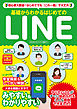


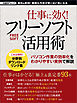




![ゼロからはじめる Googleドライブ & OneDrive & Dropbox 基本&便利技[改訂新版]](https://res.booklive.jp/1472419/001/thumbnail/S.jpg)






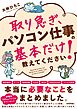




![インプレス[コンピュータ・IT]ムック パソコンもスマホもタブレットも、家中かんたんバックアップ! NASオールカタログ2014](https://res.booklive.jp/20001439/001/thumbnail/S.jpg)


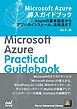

![マインクラフト パソコン版はじめてガイド[Mod&サーバー対応]](https://res.booklive.jp/432847/001/thumbnail/S.jpg)